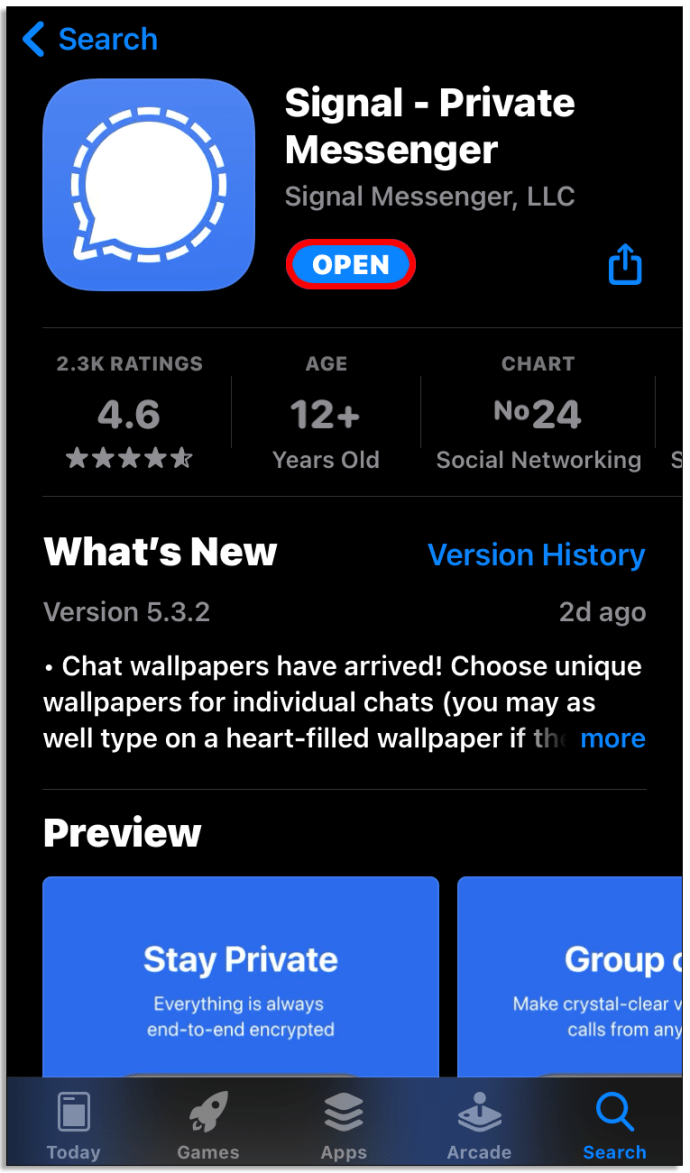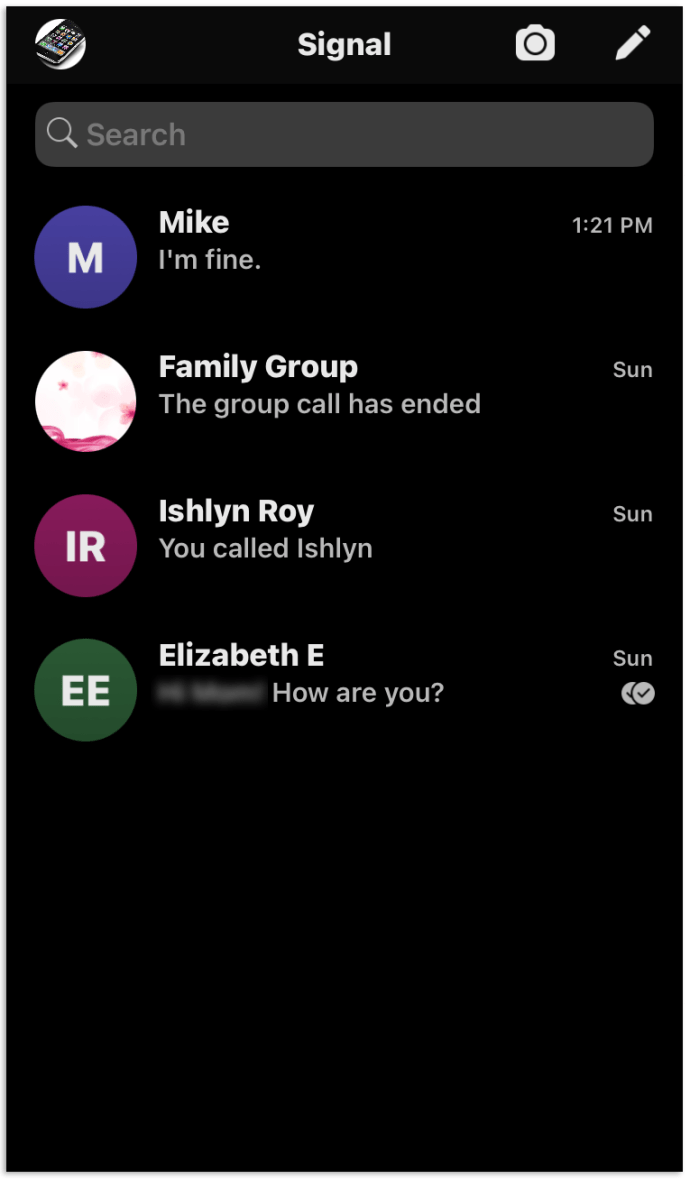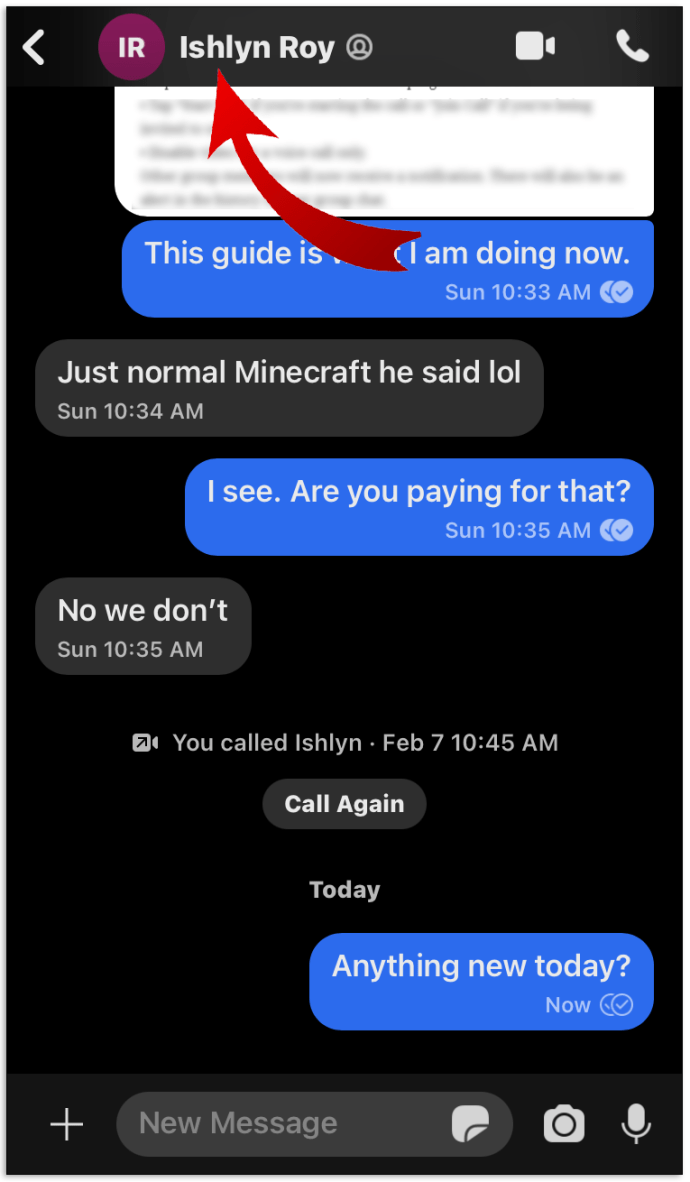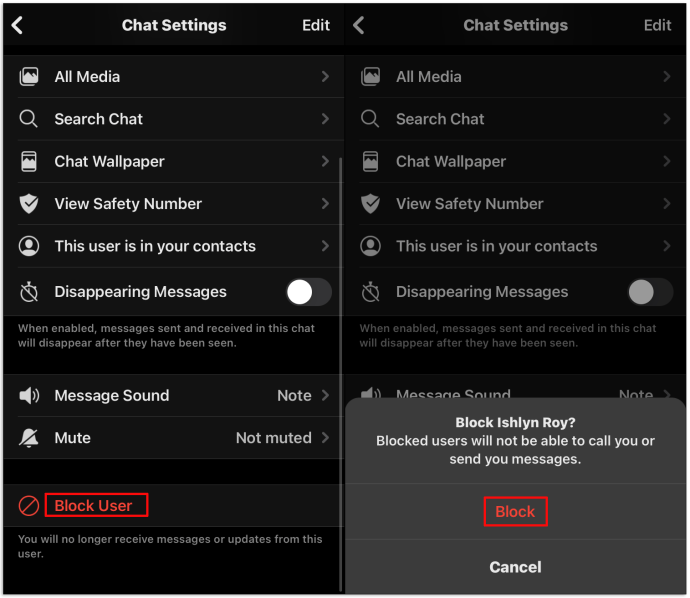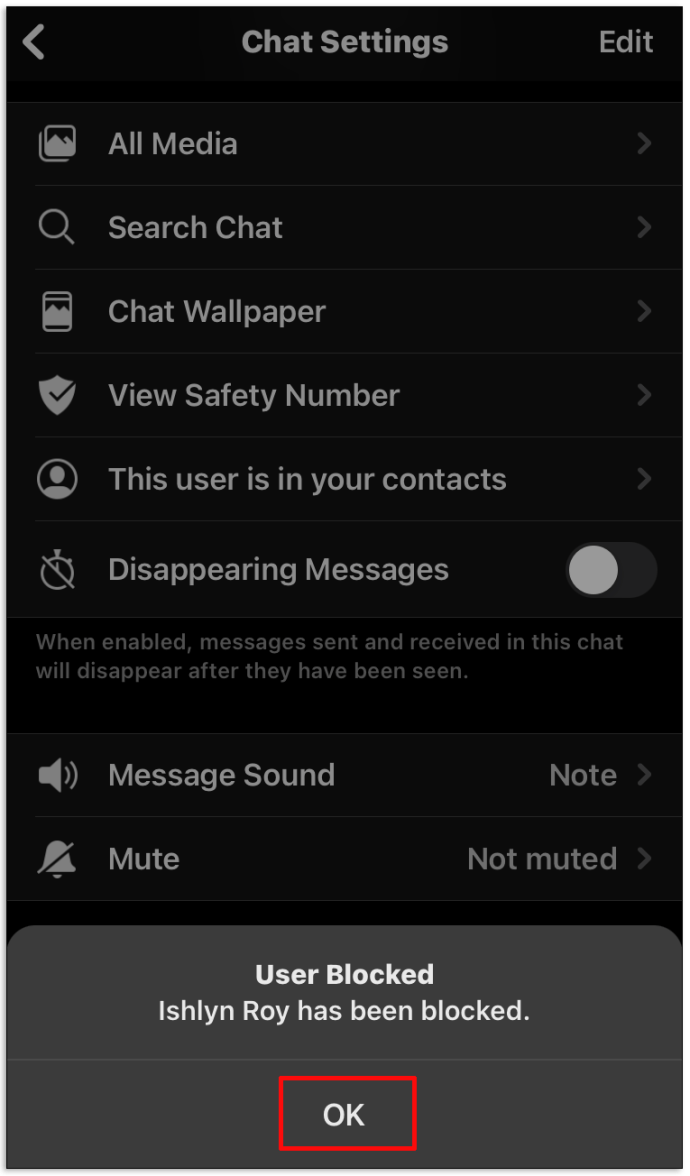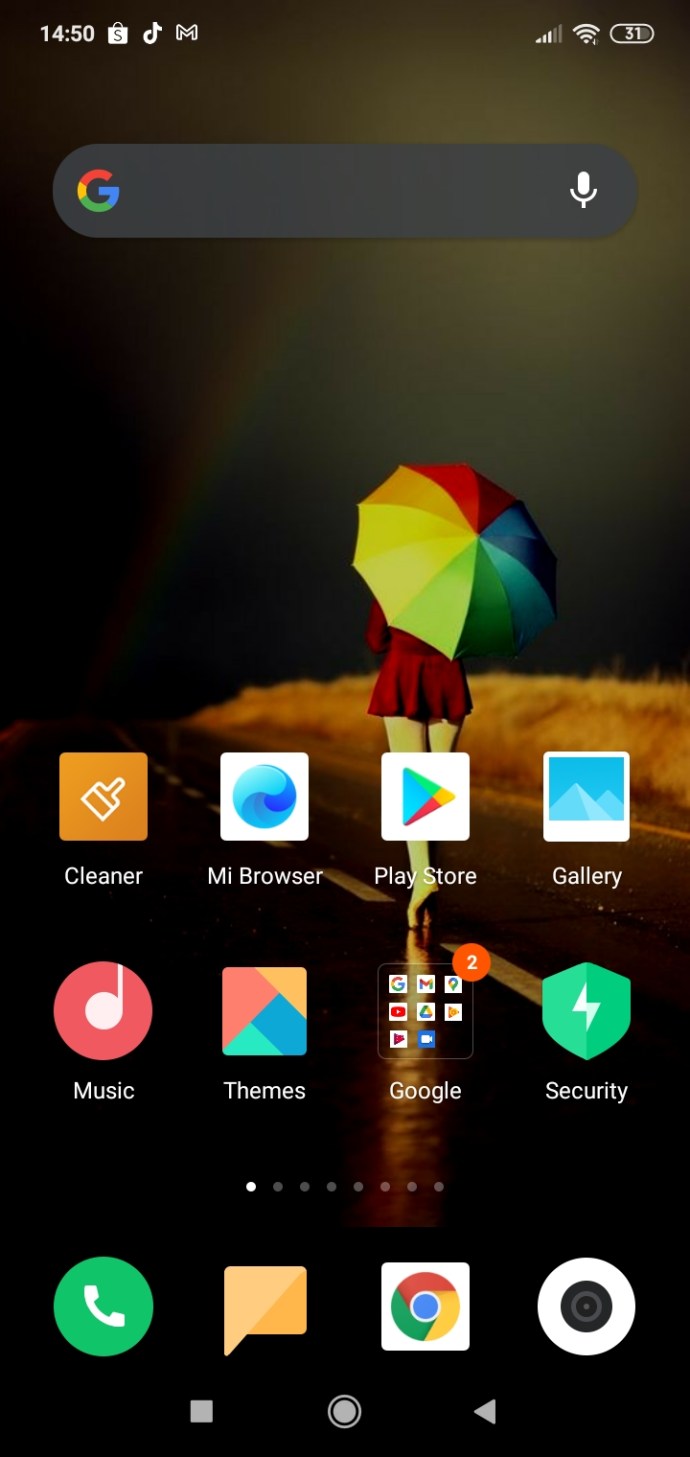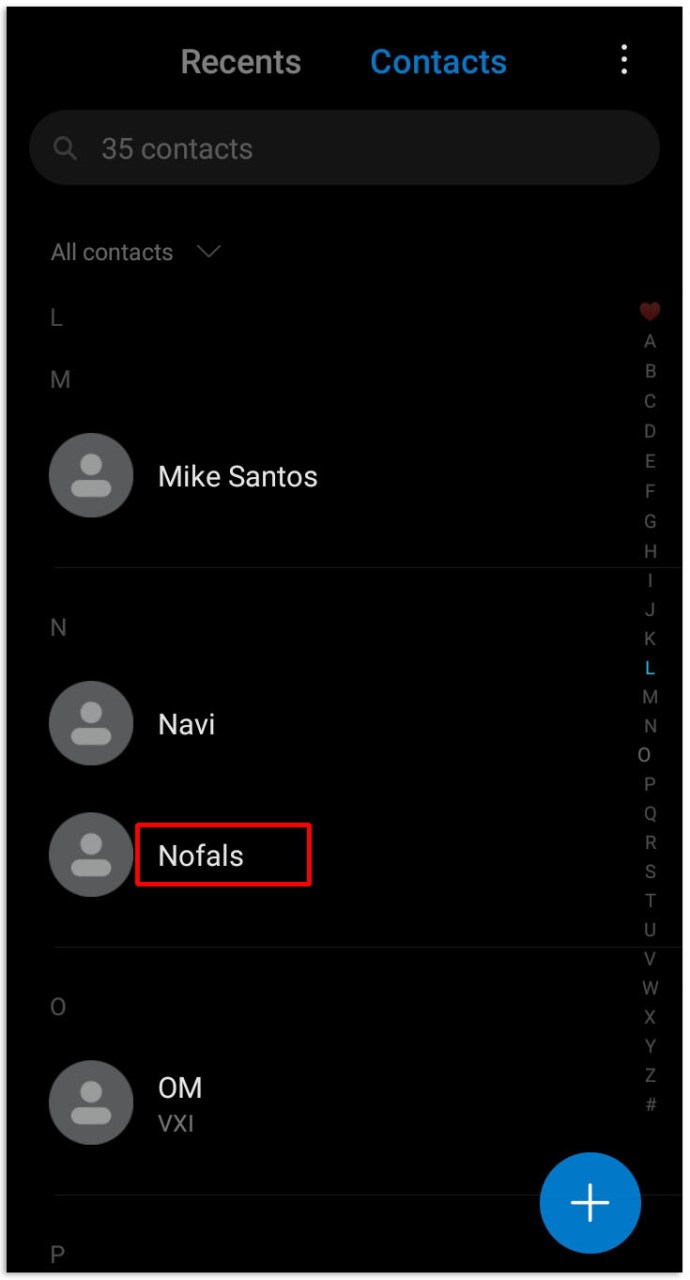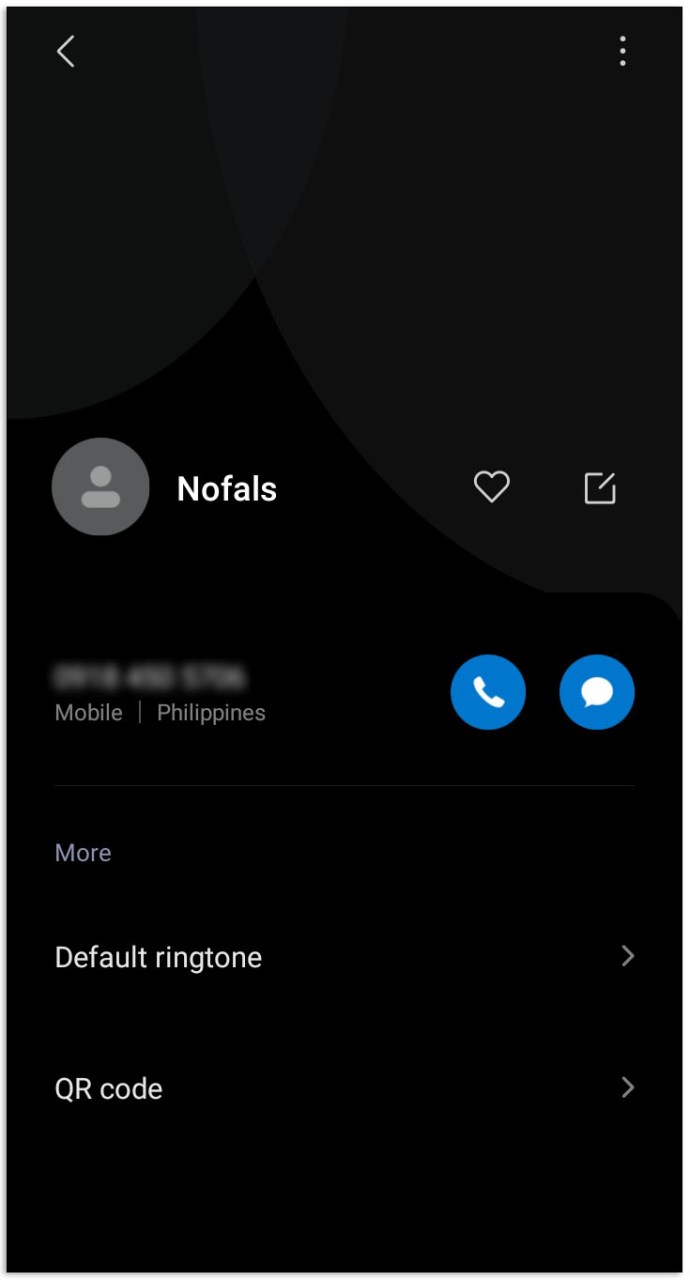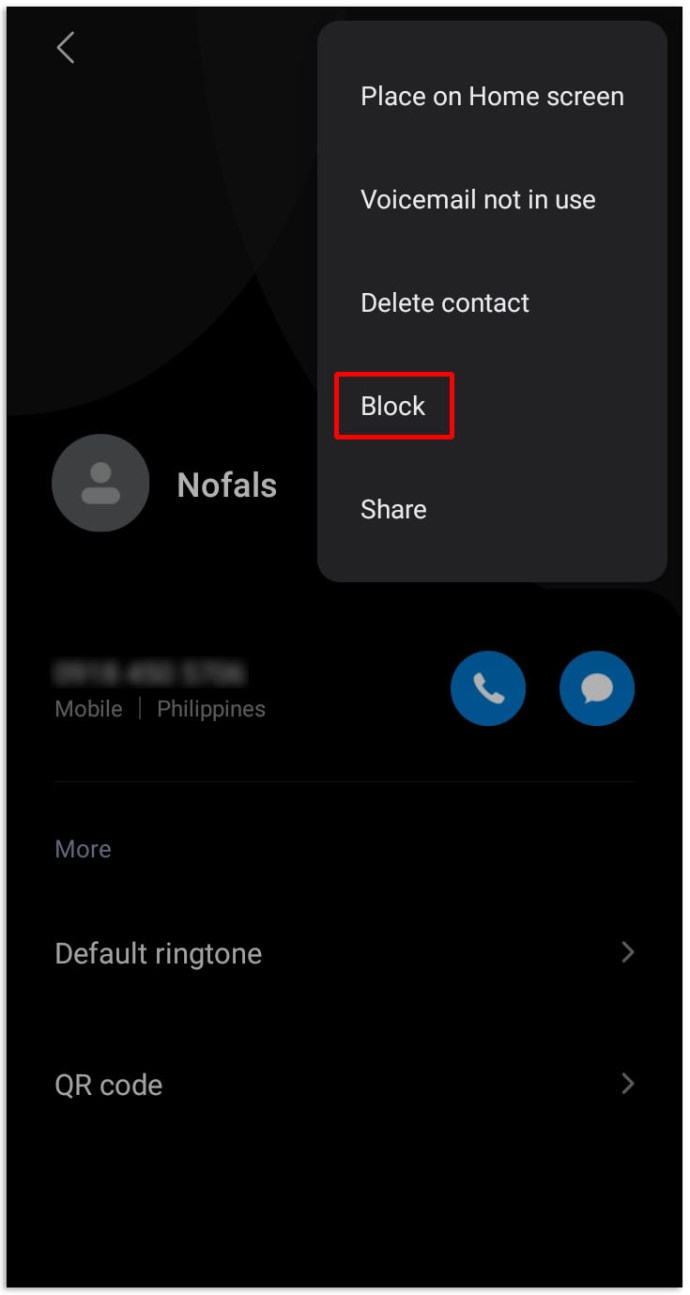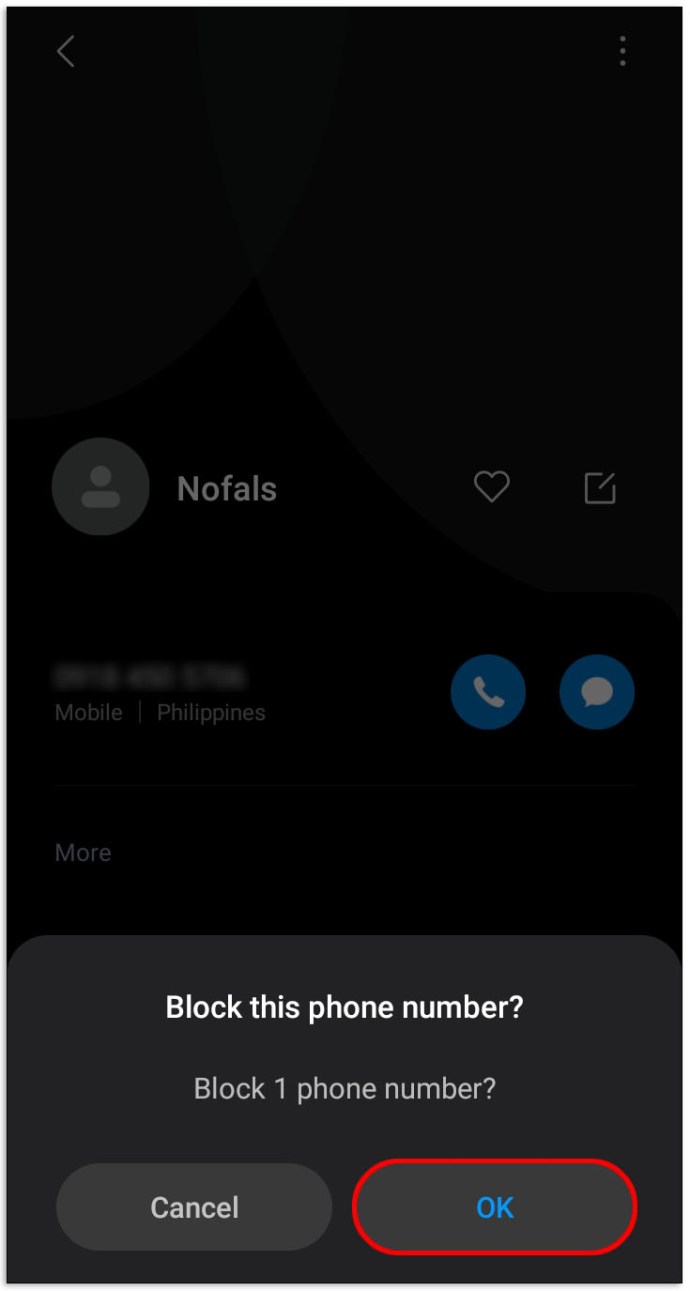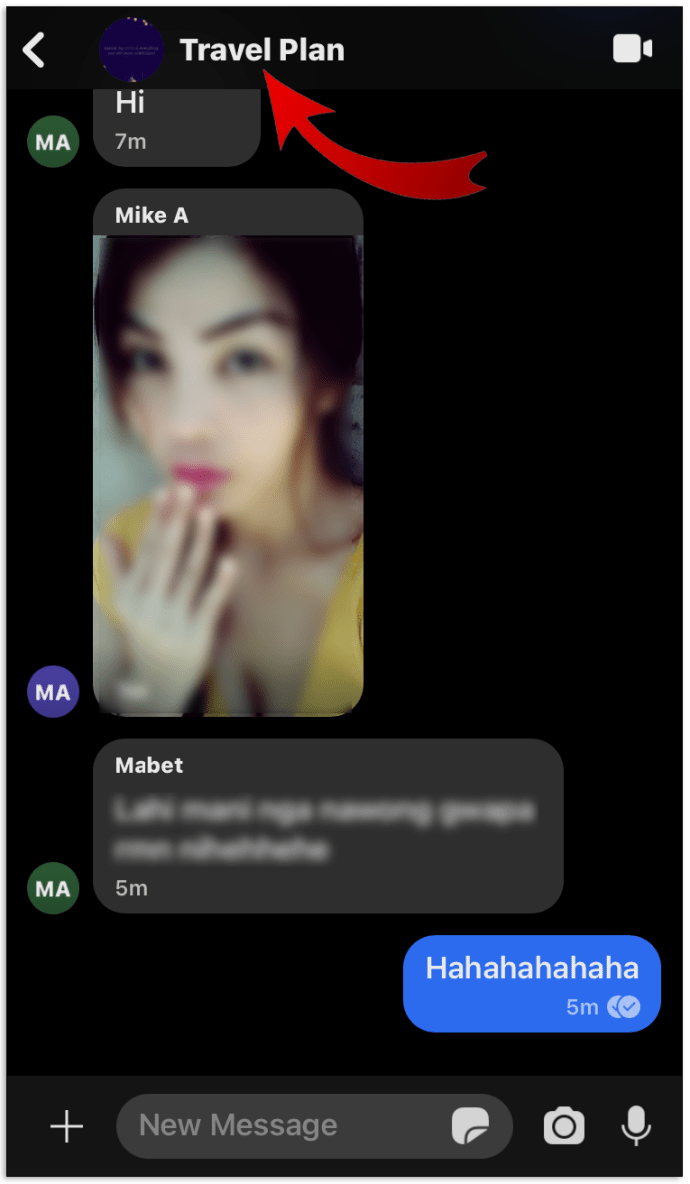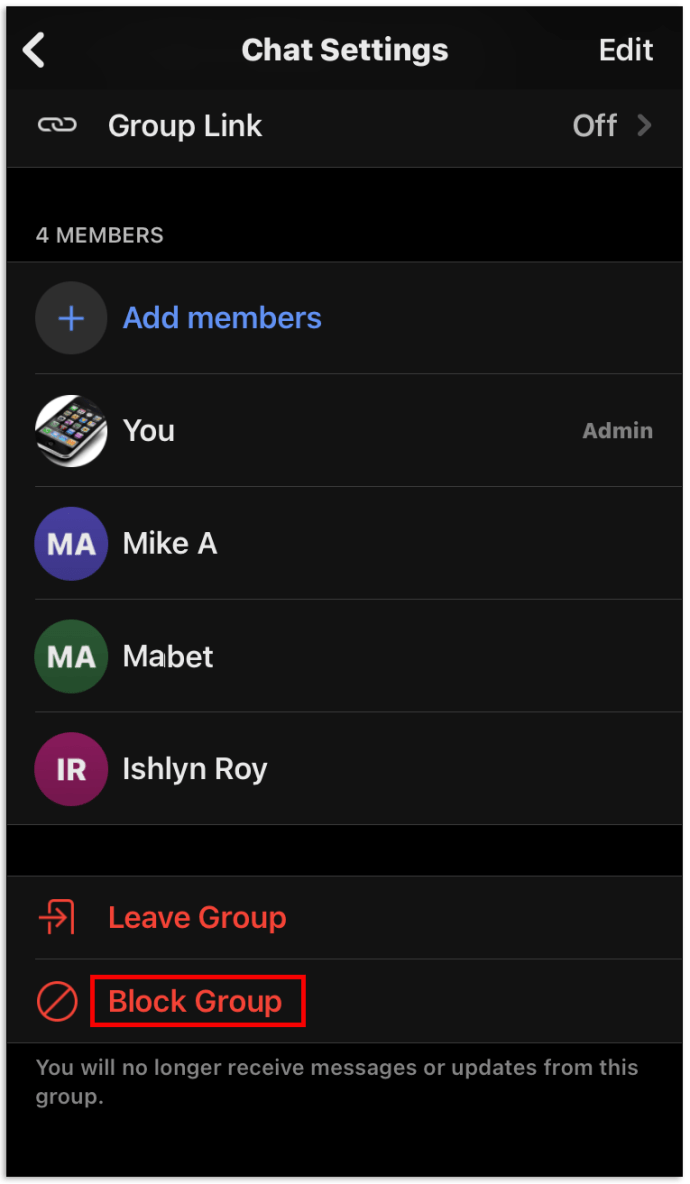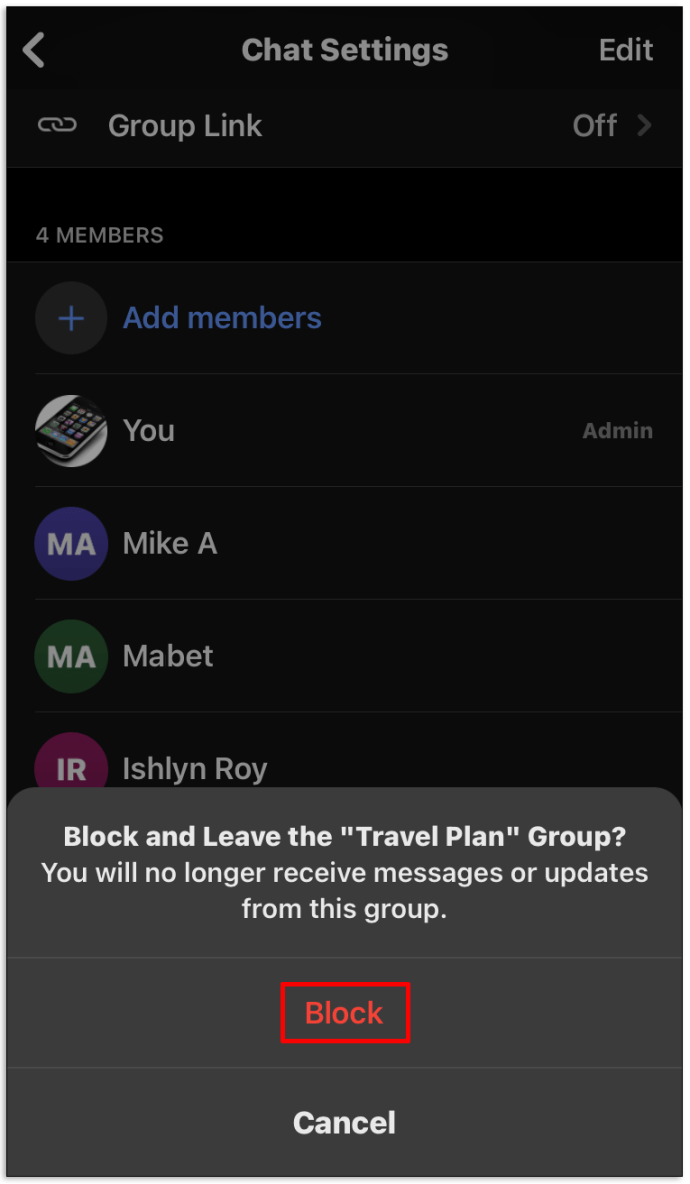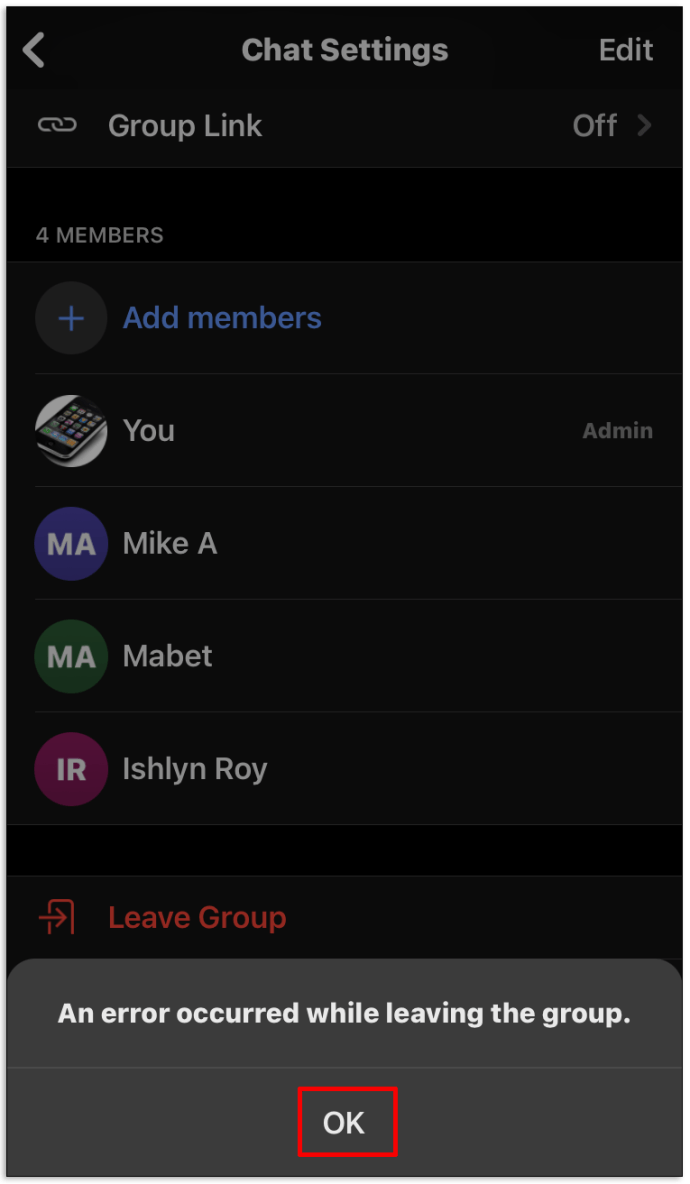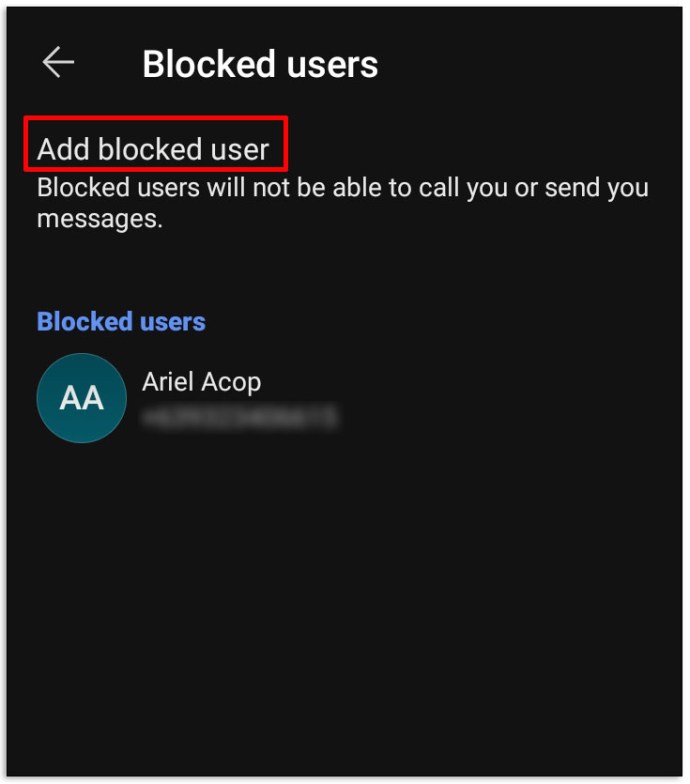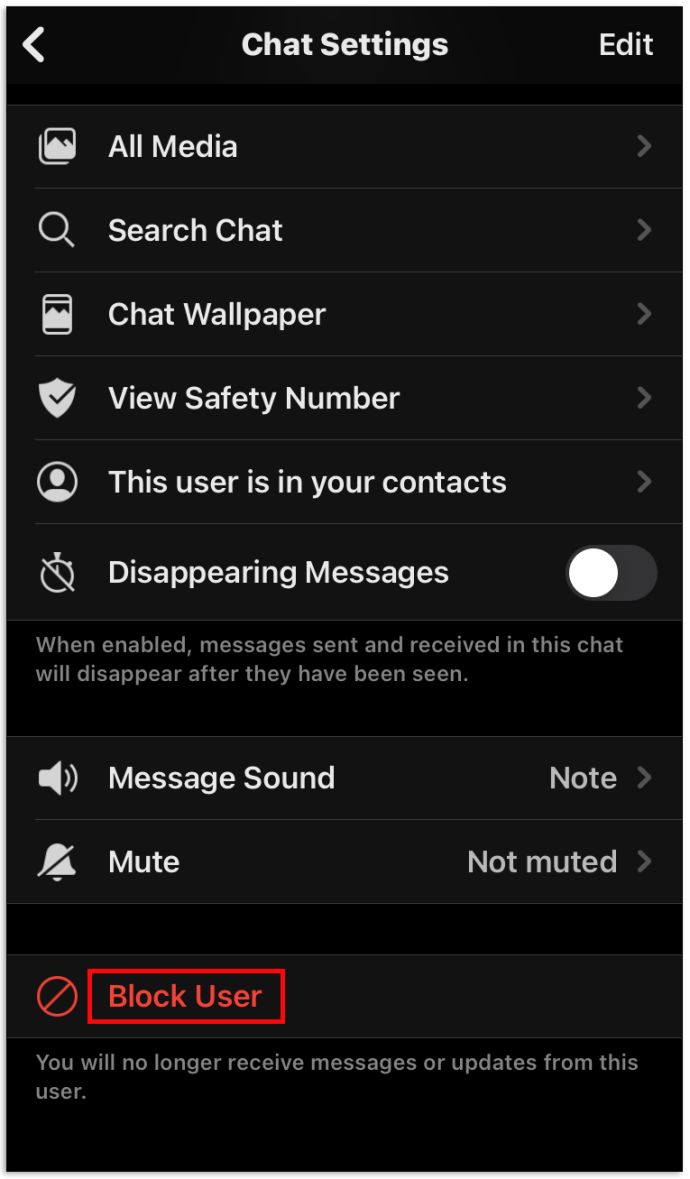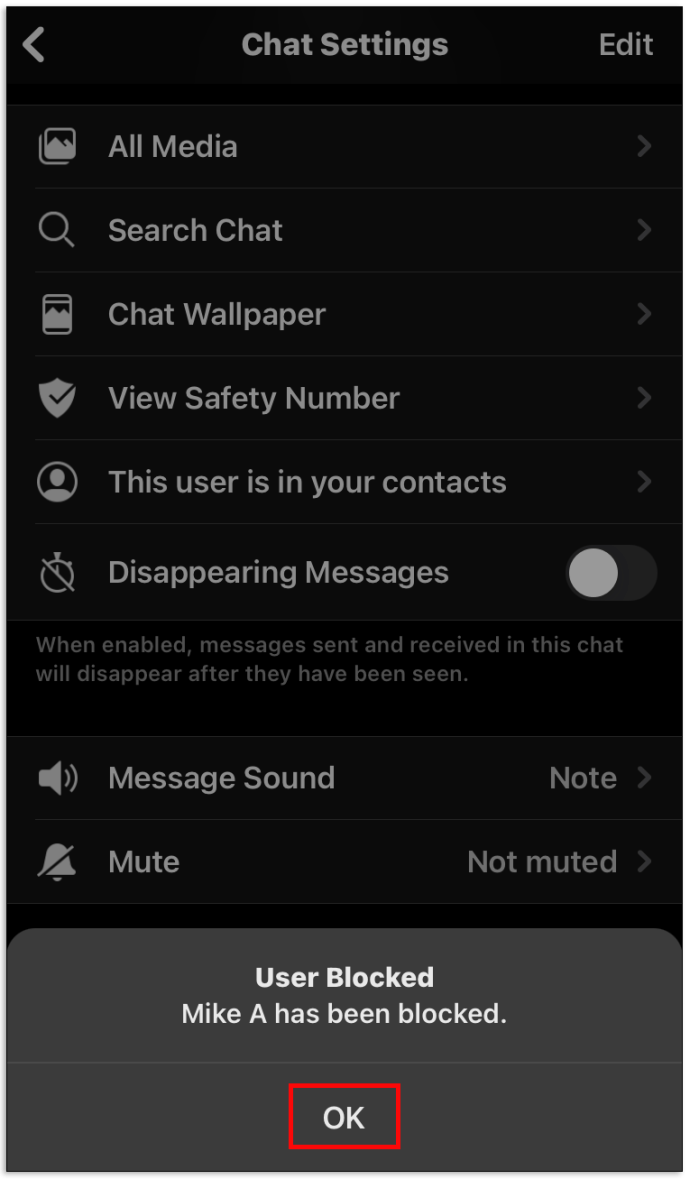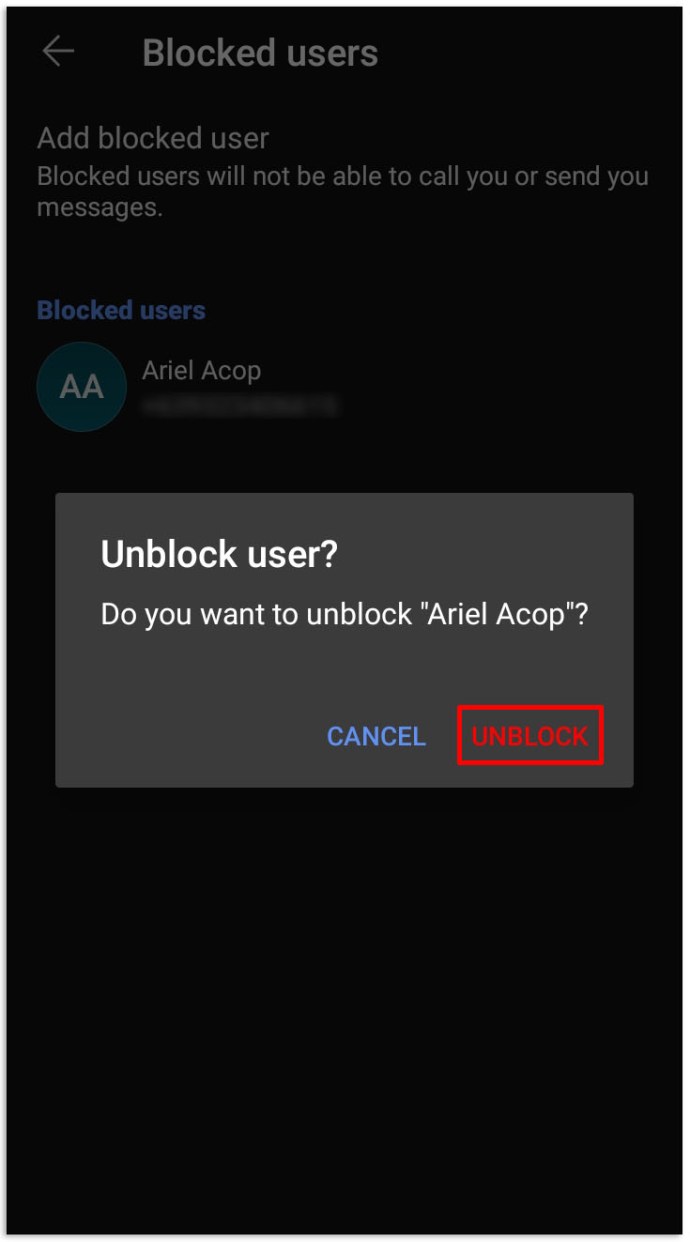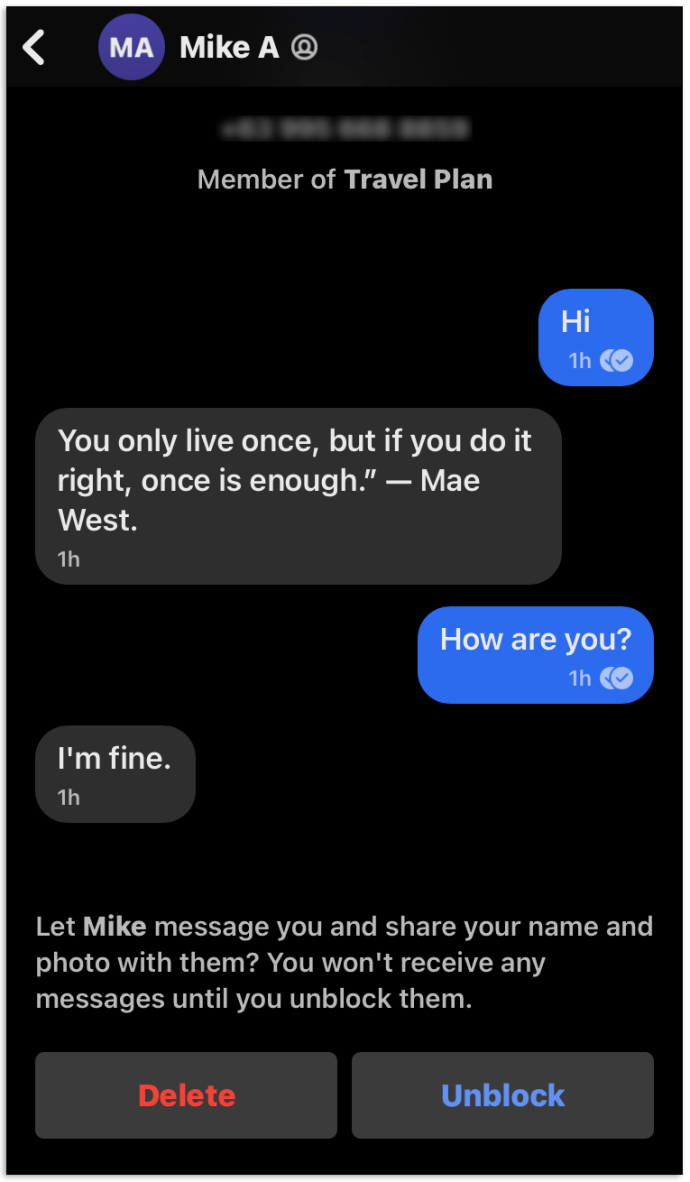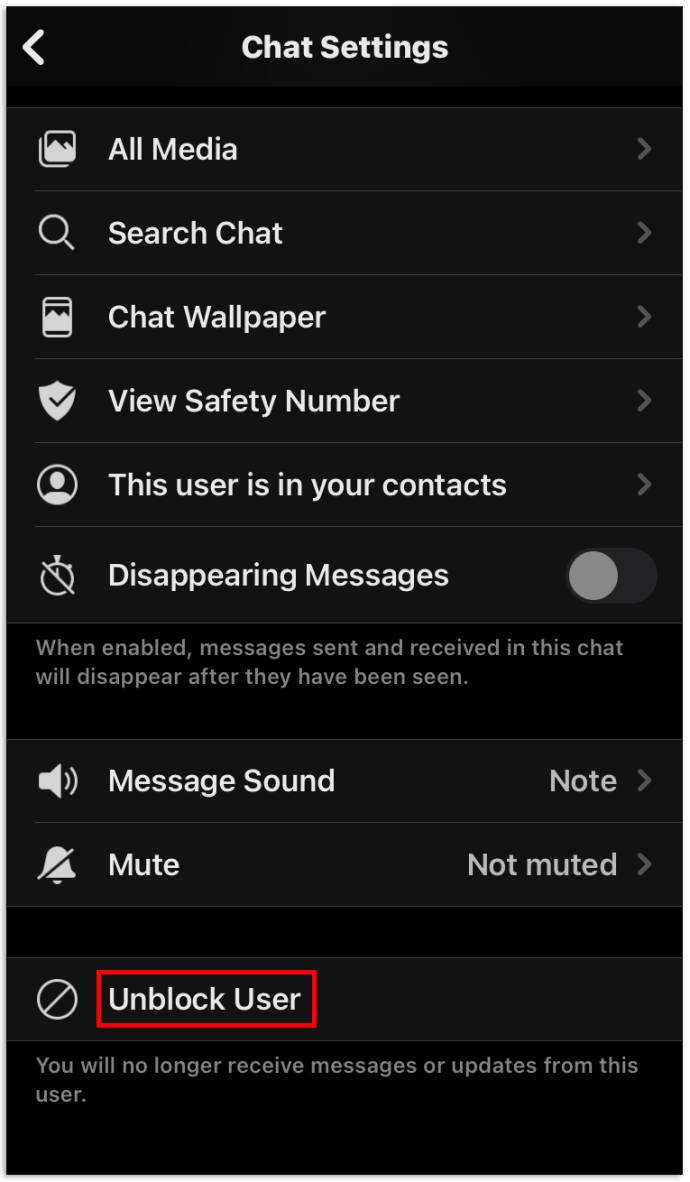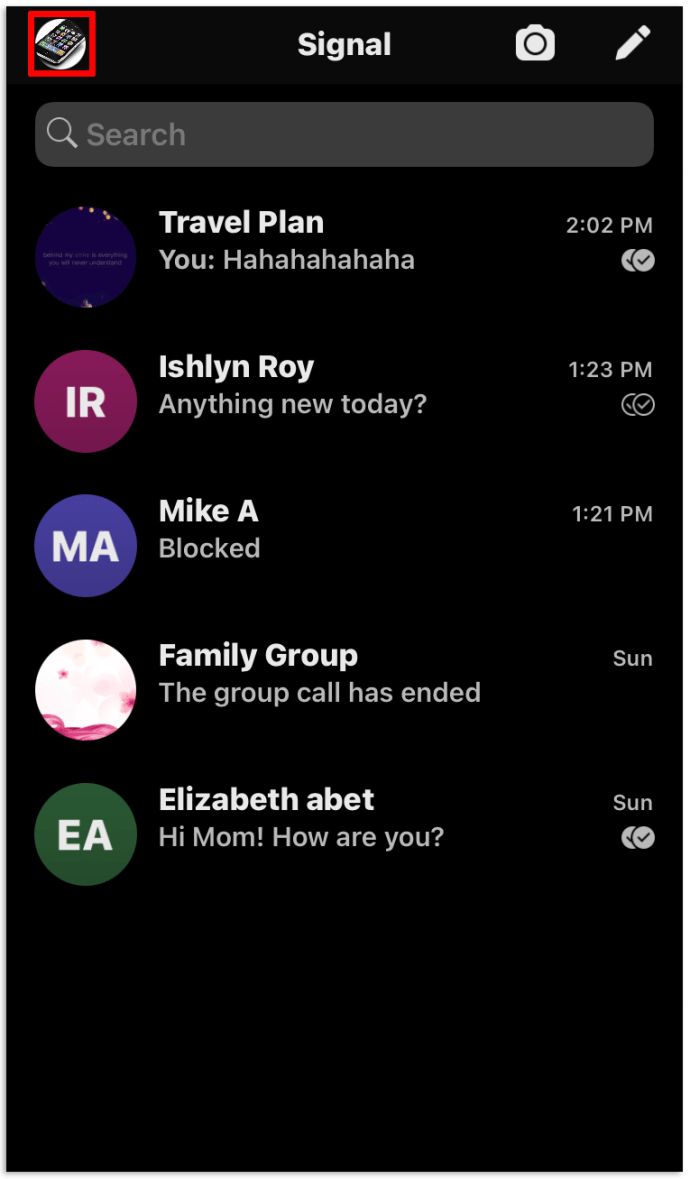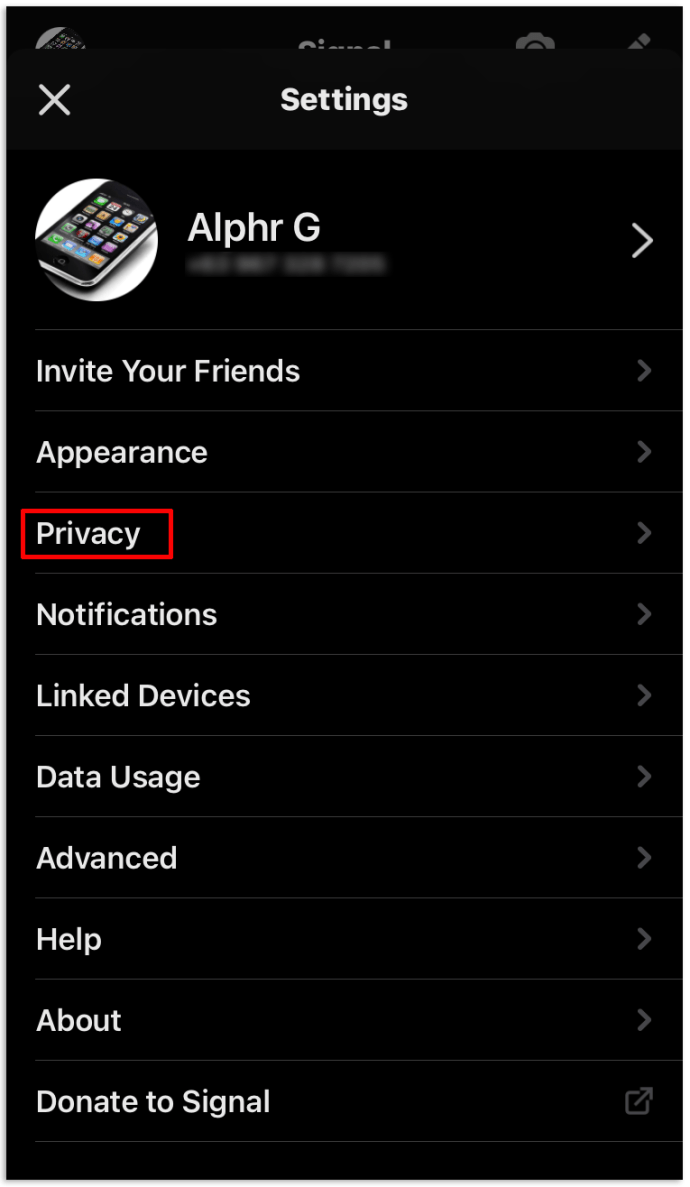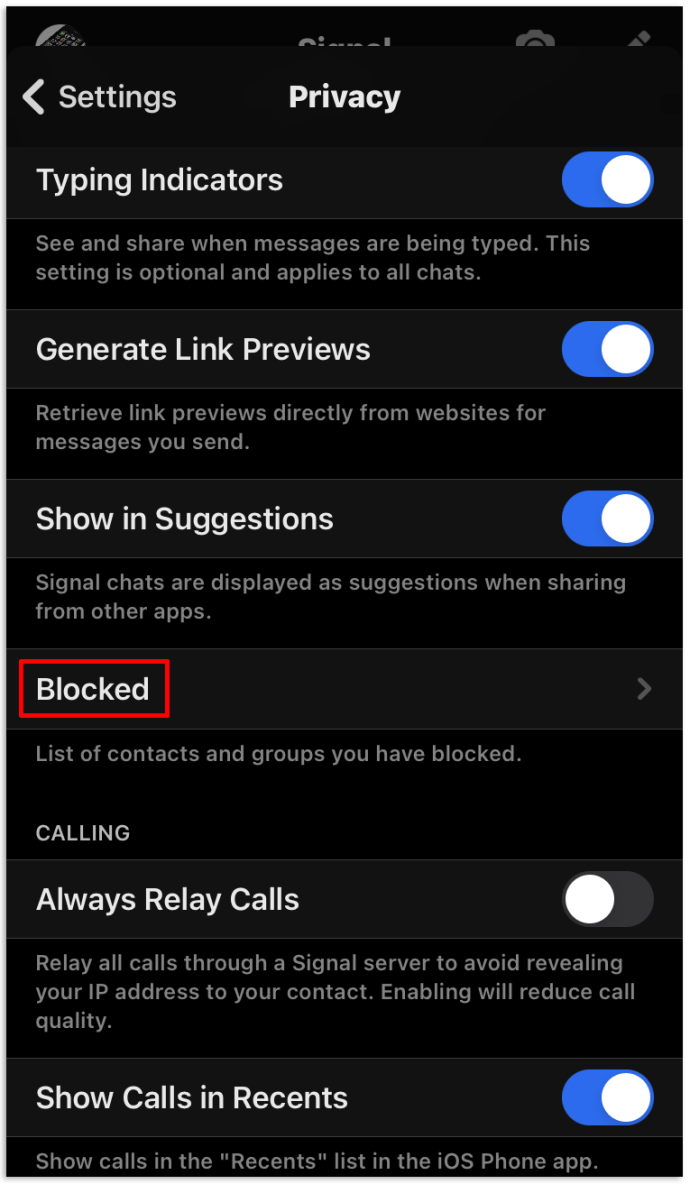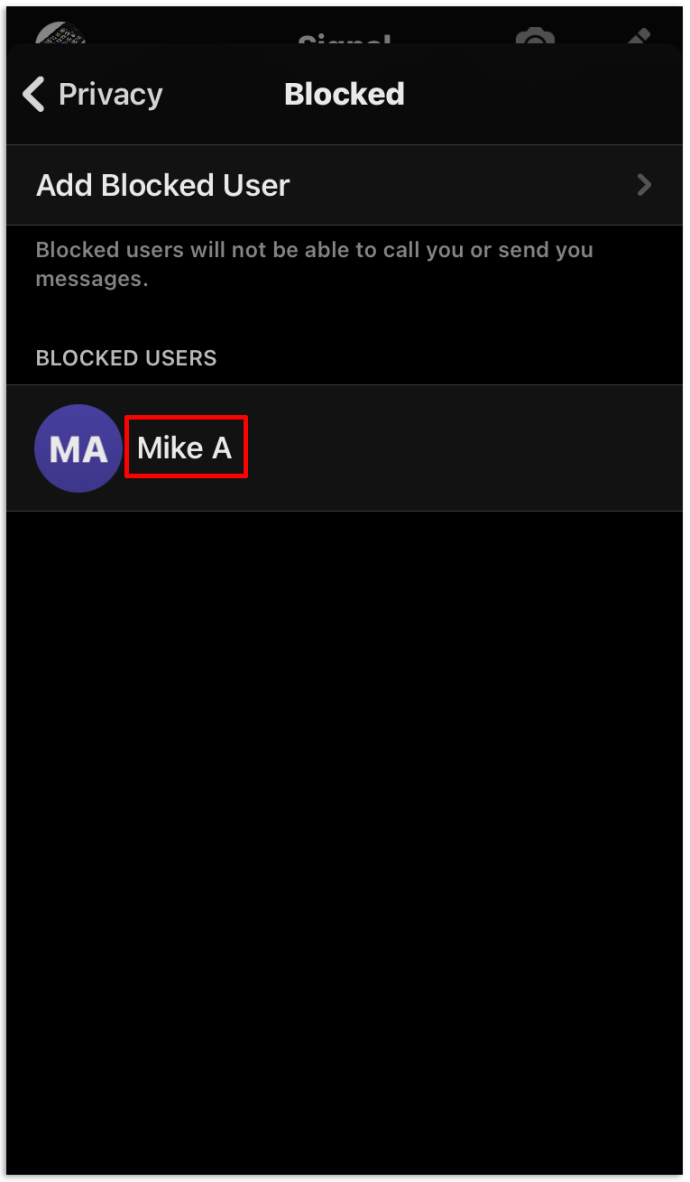Ако вас нежељена особа гњави на Сигналу, желећете да блокирате њен број. На срећу, ово је једноставан процес који ће вас једном заувек решити сметњи.

У овом чланку ћемо вам показати како да блокирате број на Сигналу и одговорите на сва горућа питања у вези са проблемом.
Како блокирати број на сигналу
Иако је Сигнал прилично сигурна платформа за размену порука и позиве, никако није отпорна на метке. Чак и ако сте предузели мере предострожности да подесите свој Сигнал налог помоћу Гоогле Воице броја, велике су шансе да ће се неко на крају провући и на крају ће вам сметати. Срећом, блокирати их је тако једноставно:
- Отворите апликацију Сигнал на одабраном уређају.
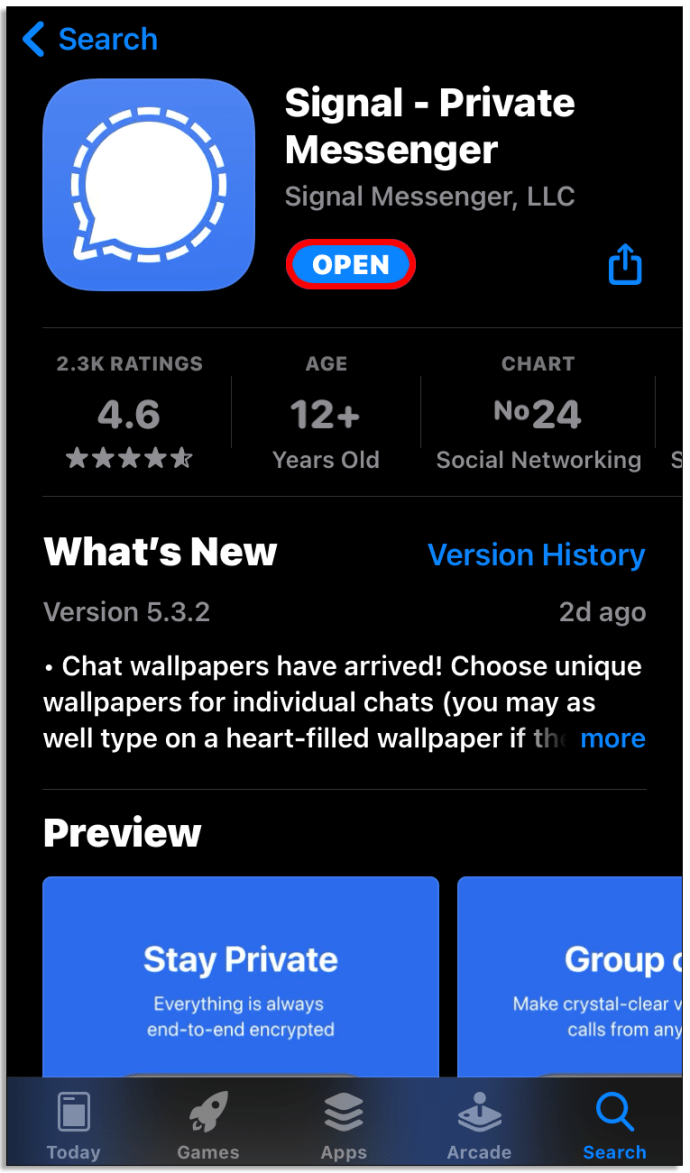
- Идите у пријемно сандуче.
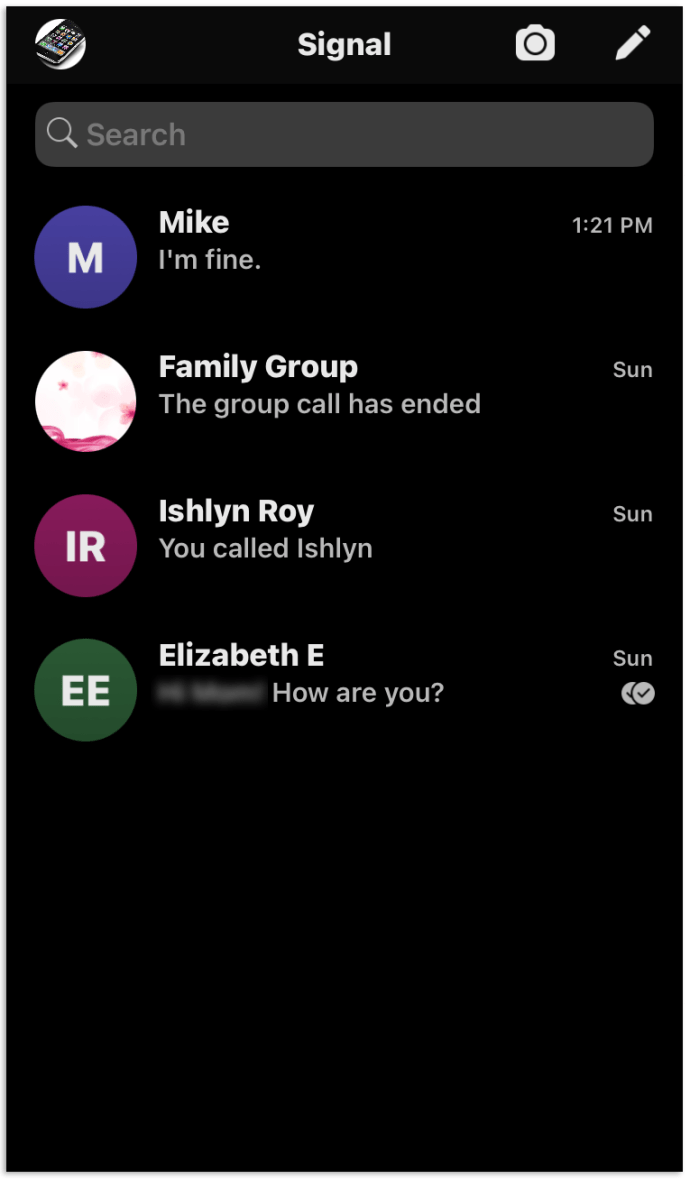
- Отворите разговор са/са особом коју желите да блокирате.
- Додирните њихово име на врху овог екрана.
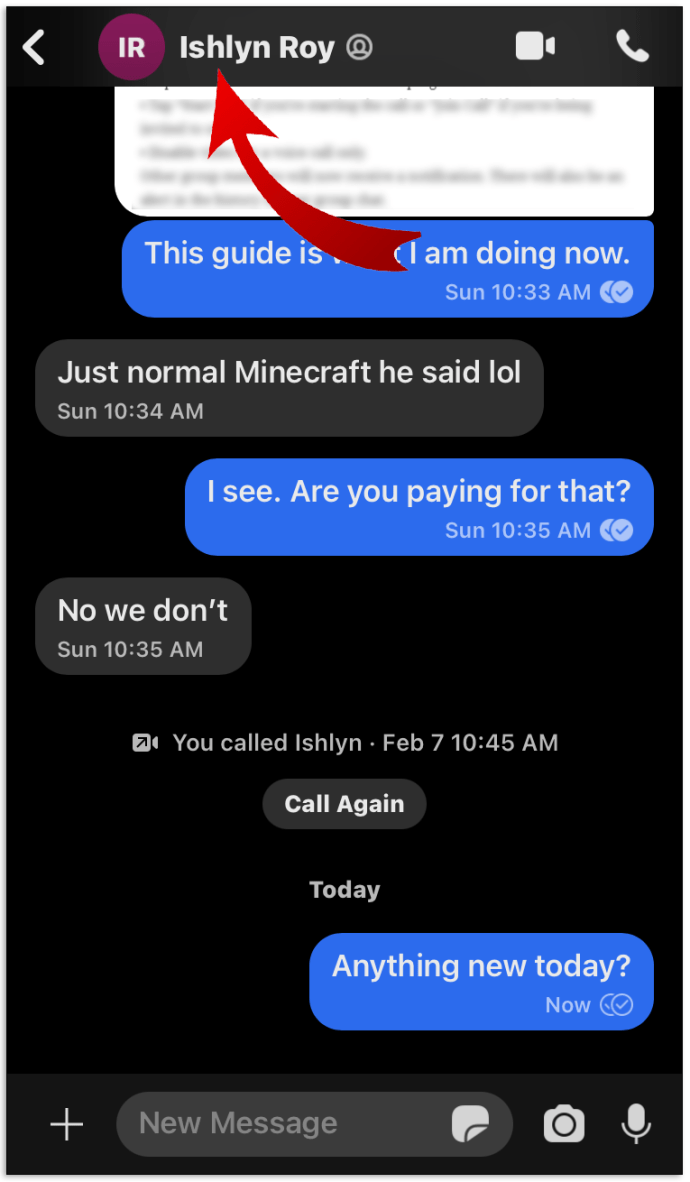
- Притисните „Блокирај корисника“ на дну овог екрана и потврдите то кликом на „Блокирај“ након тога.
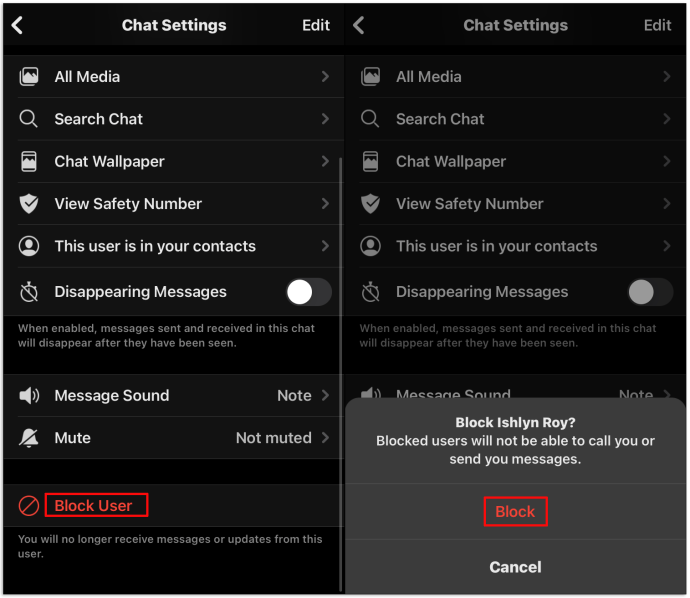
- Додирните „ОК“ у искачућем прозору и готови сте.
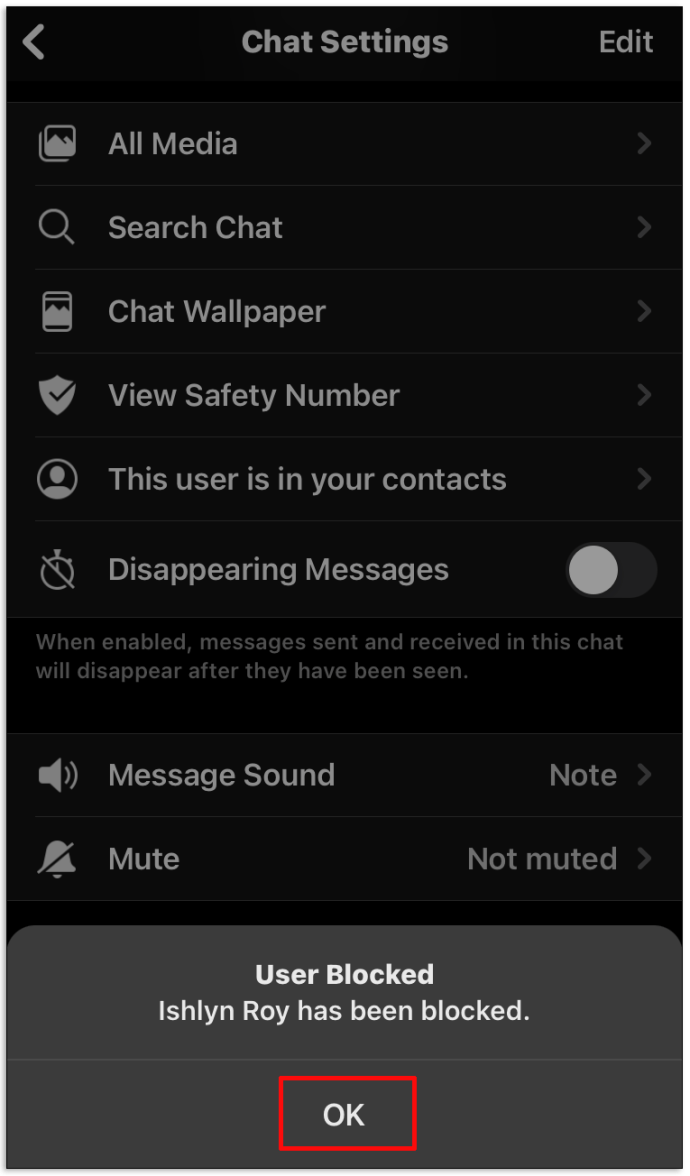
Како блокирати број на вашој листи контаката на Сигнал
Нажалост, можда ћете морати да блокирате некога на својој листи контаката како више никада не би могао да вас контактира. Ако се нађете у оваквој несрећној ситуацији, ово су кораци које треба да следите:
- Отворите своје контакте у апликацији.
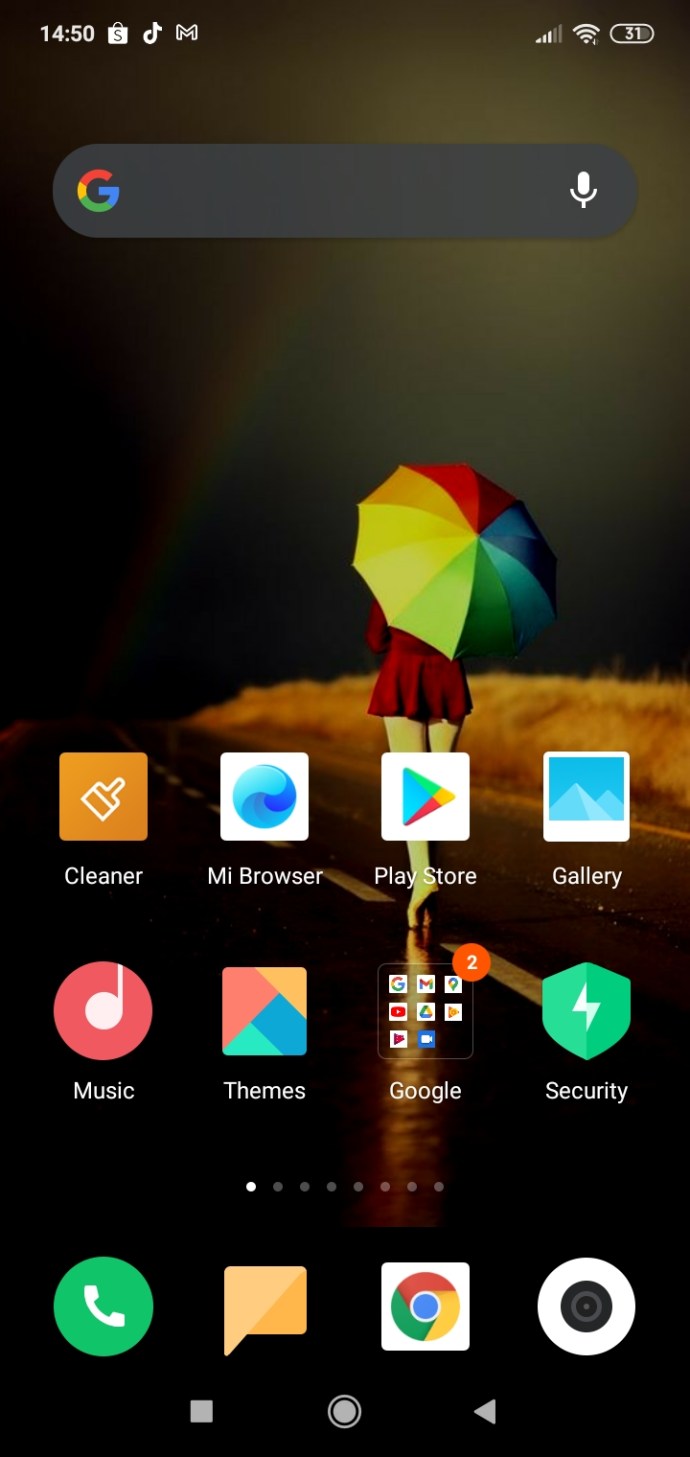
- Изаберите контакт који желите да блокирате.
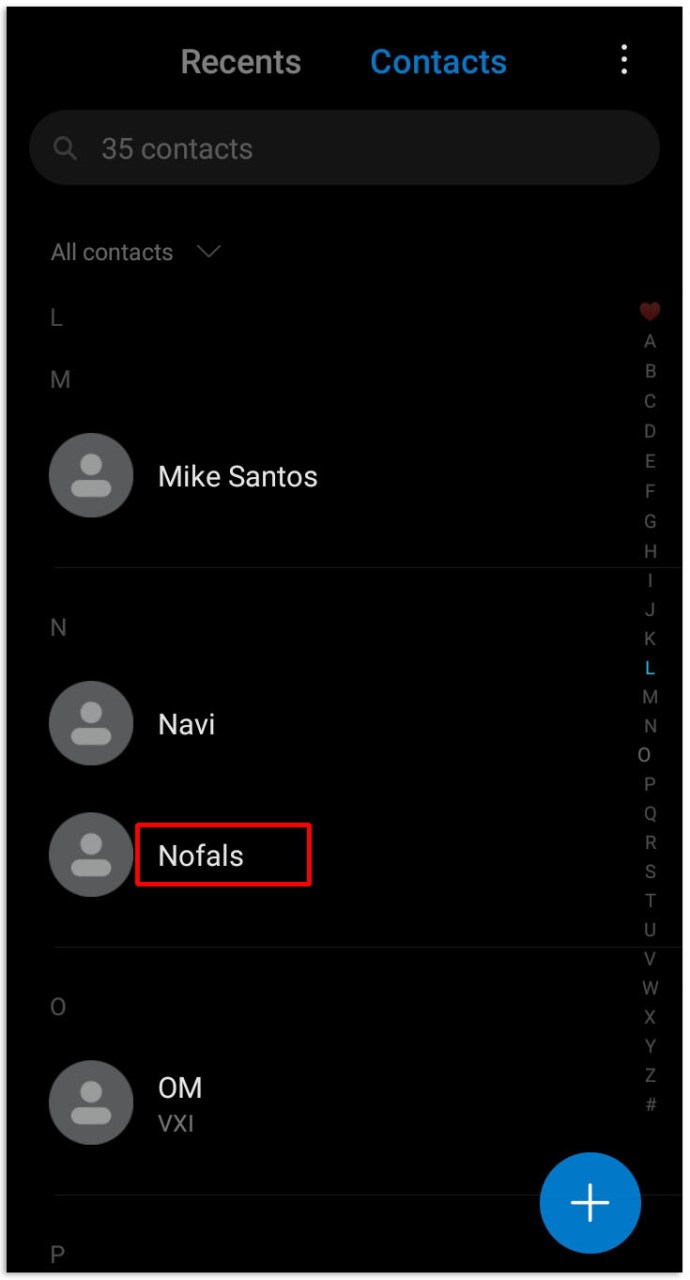
- У горњем десном углу кликните на опцију „Још“.
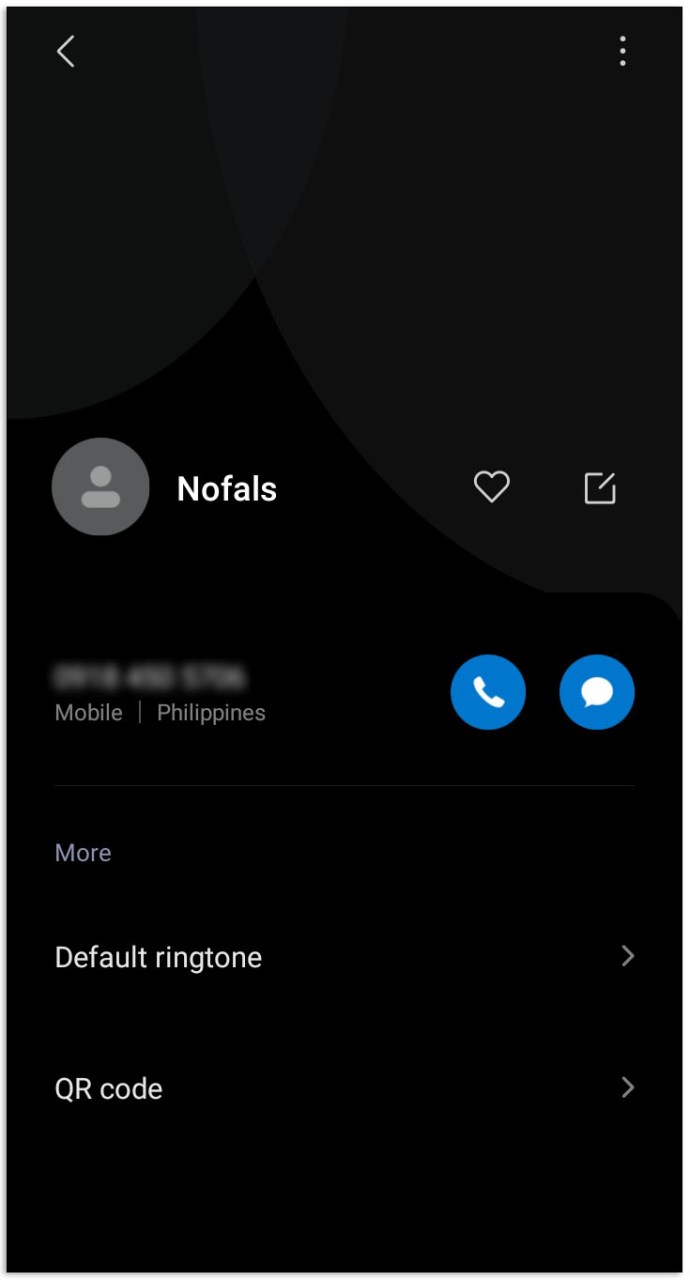
- Притисните опцију „Блокирај контакт“.
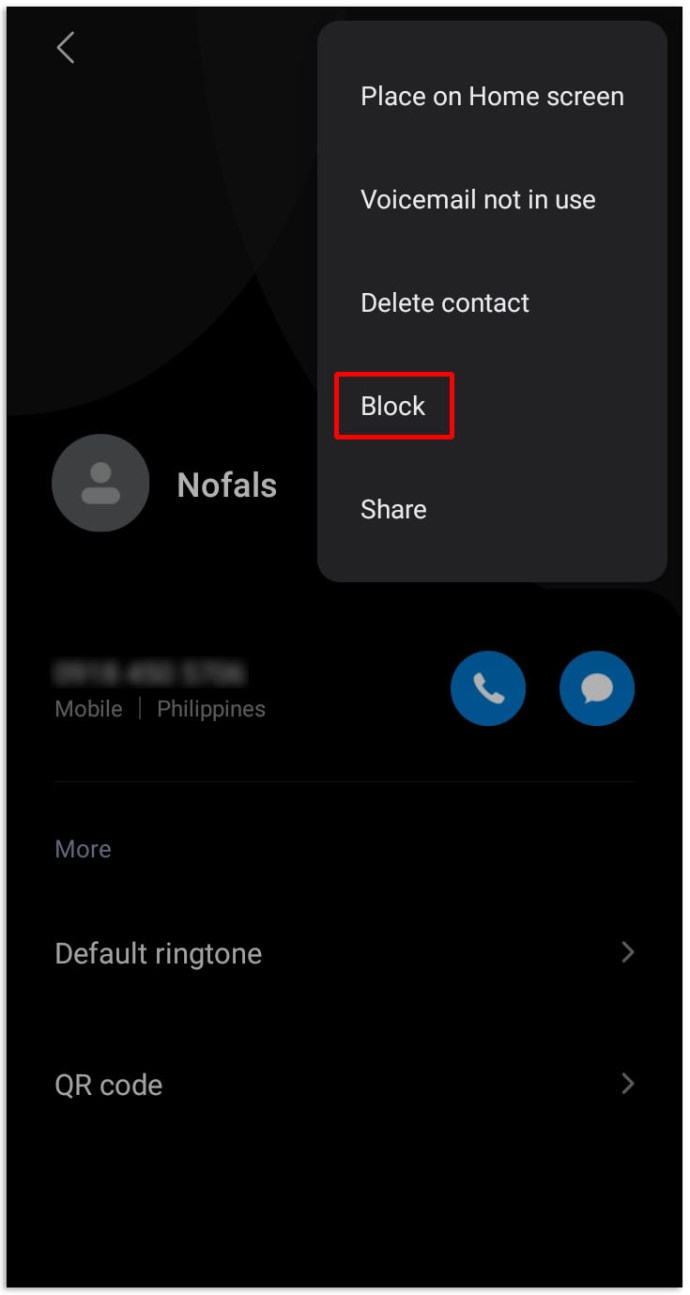
- Потврдите своју радњу притиском на „ОК“.
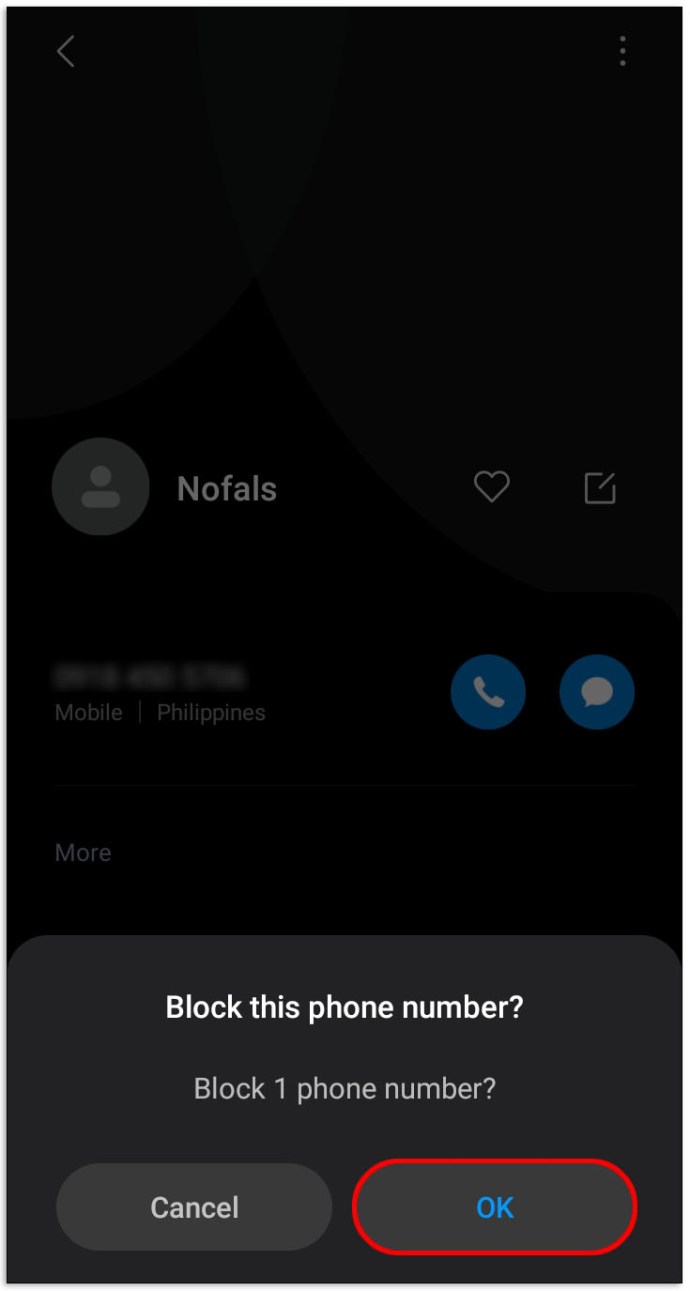
И то је то. Након што извршите ове радње, та особа више неће моћи да вас контактира преко Сигнала.
Како блокирати бројеве и групе у сигналу
Понекад се можете наћи насумично додати у групу и немате појма како сте тамо стигли. Али што је још горе, не знате како да се извучете из ситуације. Срећом, масовно блокирање је једнако лако као блокирање појединца. Ево како се то ради:
- Отворите апликацију Сигнал на свом телефону.

- Отворите ћаскање са нежељеним контактом или бројем.
- Додирните заглавље ћаскања са именом групе или контактом.
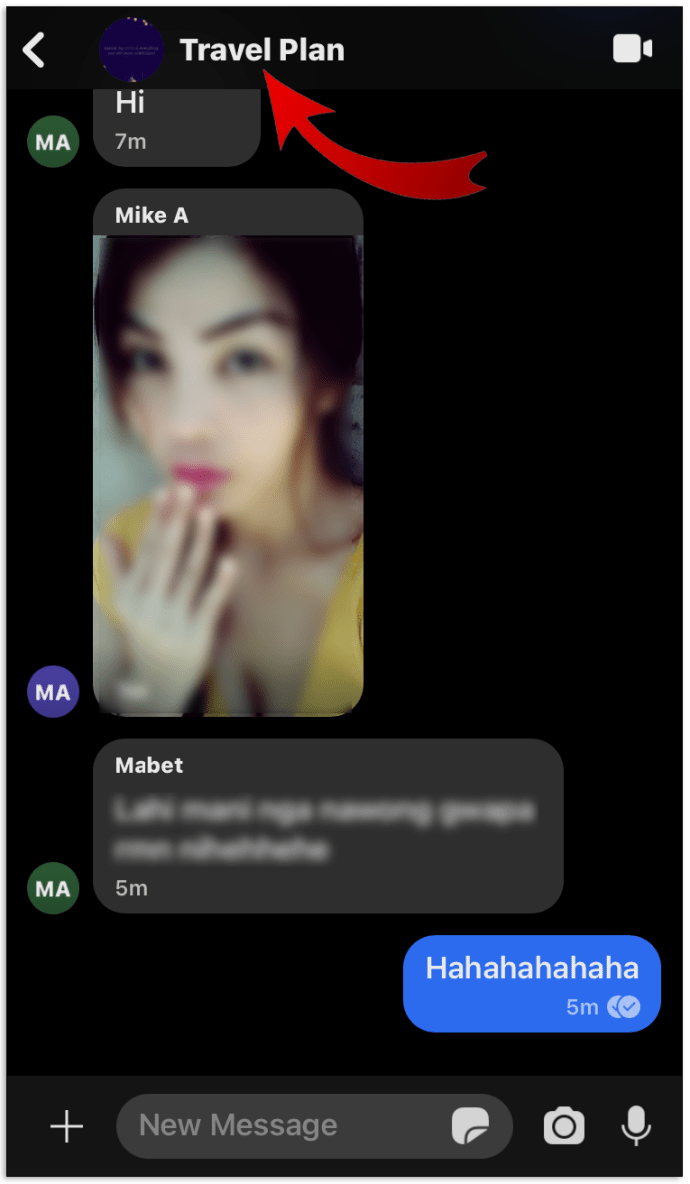
- Изаберите „Блокирај ову групу“.
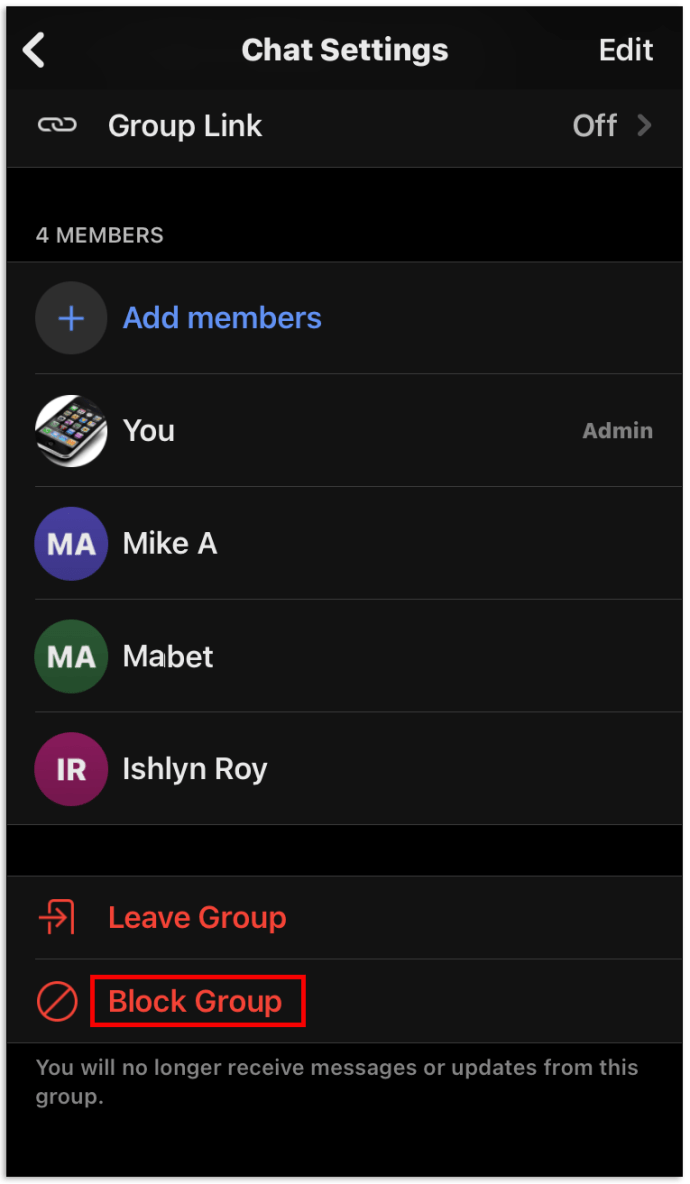
- Поново притисните „блокирај“ да бисте потврдили своје намере.
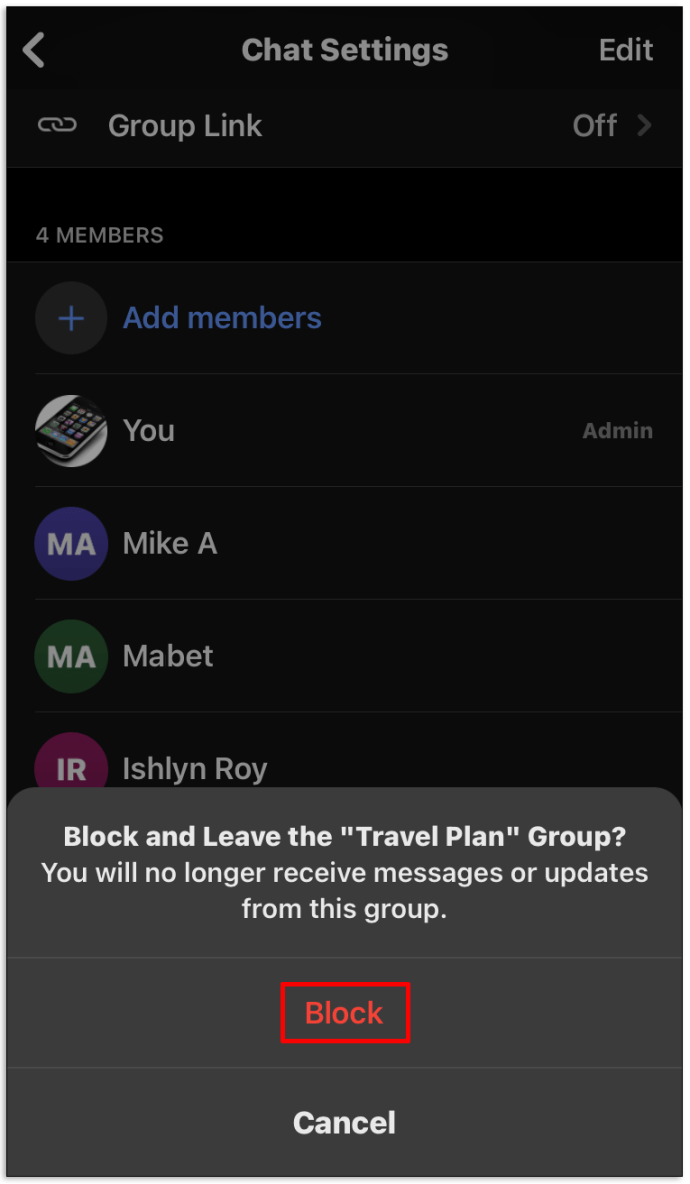
- Изаберите „ОК“ да бисте завршили процес.
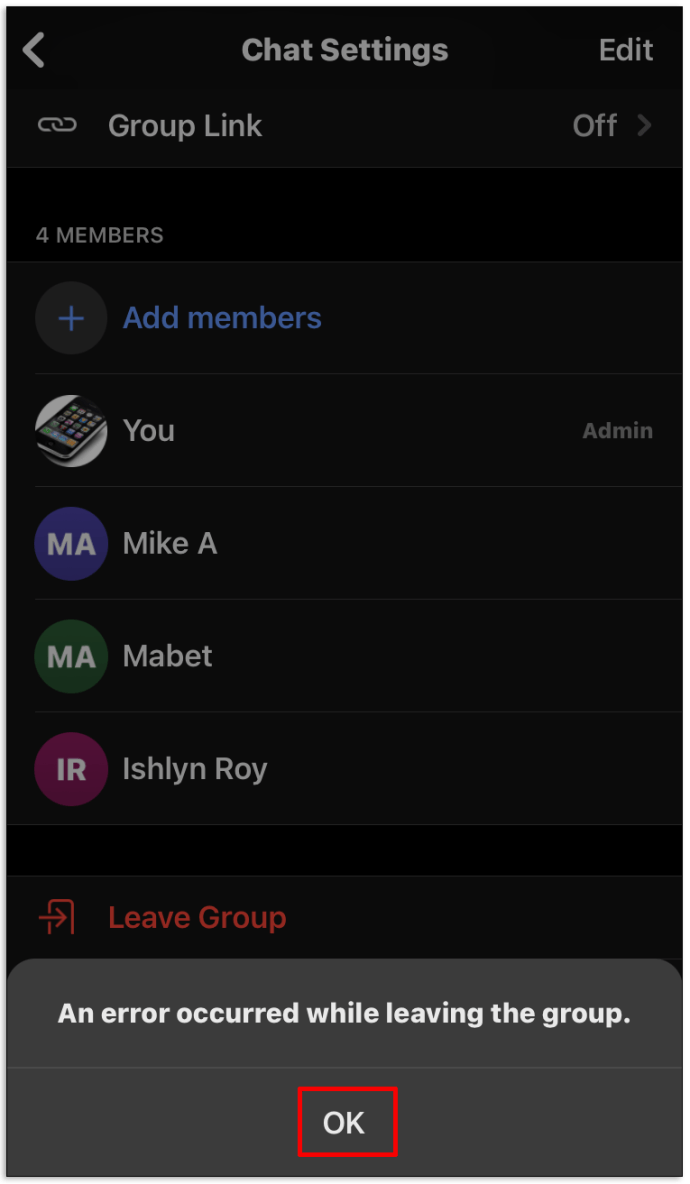
И о томе се води рачуна. Ако се вратите у ћаскање са групом коју сте блокирали, видећете упозорење које указује да нећете примати даље кореспонденције од њих док их не деблокирате.
Како блокирати кориснике сигнала на Андроиду
Блокирање некога из Сигнала на Андроиду не би требало да траје дуже од минут или два. Након тога, дотична особа више неће моћи да вас контактира. Ни они неће знати да сте их блокирали. Све што треба да урадите је да следите ове једноставне кораке:
- Изаберите апликацију са почетног екрана Андроид-а.

- Додирните свој профил у горњем левом углу екрана апликације.
`

- У овом менију изаберите „Приватност“.

- Изаберите „Блокирани корисници“.

- Затим додирните „Додај блокираног корисника“.
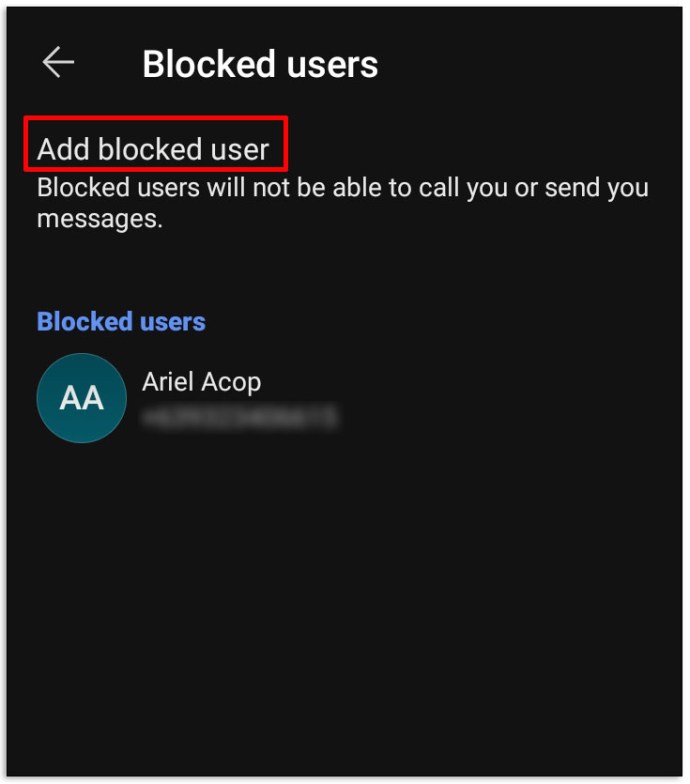
- У овом тренутку, ваша листа контаката ће се појавити. Изаберите контакт/е које желите да блокирате.
Како блокирати кориснике сигнала на иПхоне-у
Ако сте недавно са Андроида прешли на иПхоне, вероватно сте приметили да све делује мало другачије. Опције и менији су генерално прилично слични, али се често налазе на различитим местима. Међутим, добра вест је да је процес и даље веома једноставан. Да бисте блокирали кориснике Сигнал-а са свог иПхоне-а, ево шта треба да урадите:
- Отворите апликацију Сигнал на свом иПхоне-у.

- Прво идите на ћаскање са особом са којом не желите да чујете.

- У овом тренутку, ако корисник није у вашим контактима, може вам дати опцију да блокирате.
- Додирните овај искачући прозор, а затим притисните „Блокирај“.

Алтернативно, када не добијете ту искачућу поруку, кораци су следећи:
- Додирните контакт који желите да блокирате.

- У менију изаберите „Блокирај овог корисника“.
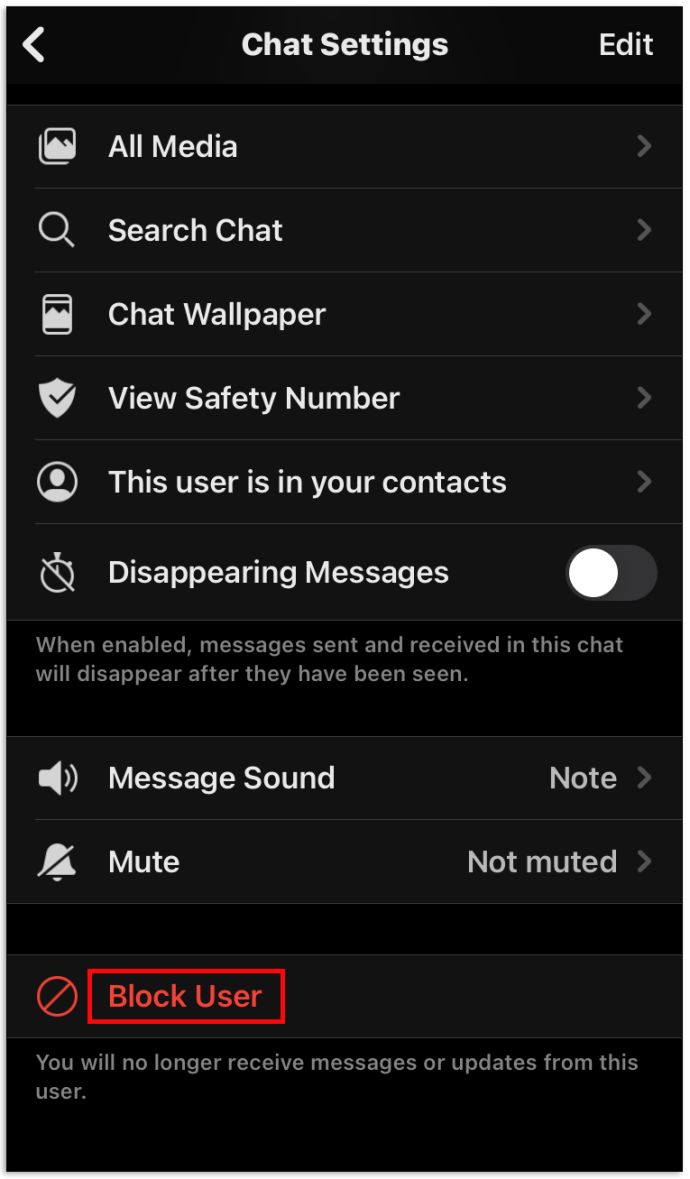
- Додирните „Блокирај“ у искачућем менију.

- Притисните „ОК“ да бисте потврдили.
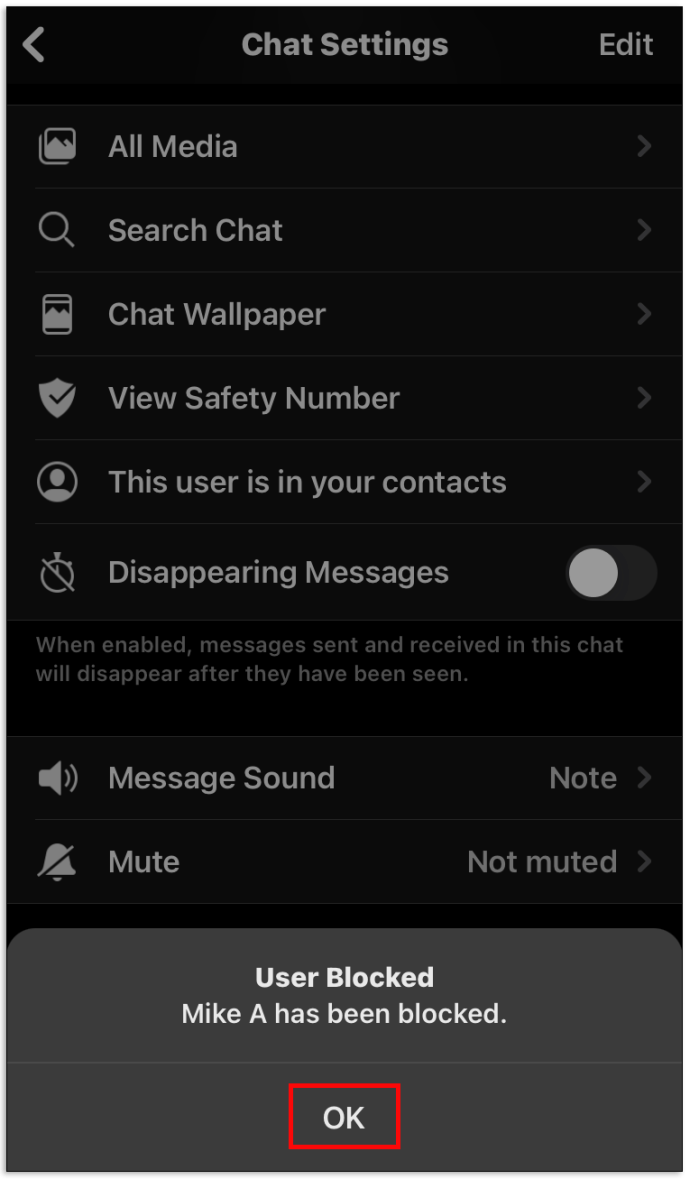
Како деблокирати кориснике на Андроиду
Ако грешком блокирате погрешну особу, не брините, није све изгубљено. У ствари, ова особа чак и не мора да зна да сте је блокирали. Да бисте поново отворили линије комуникације, урадите следеће:
- Отворите апликацију Сигнал на свом Андроид уређају.

- Затим додирните свој Сигнал профил.

- У менију изаберите „Приватност“.

- Изаберите „Блокирани корисници“.

- Додирните контакт или број који желите да деблокирате и додирните „Деблокирај“.
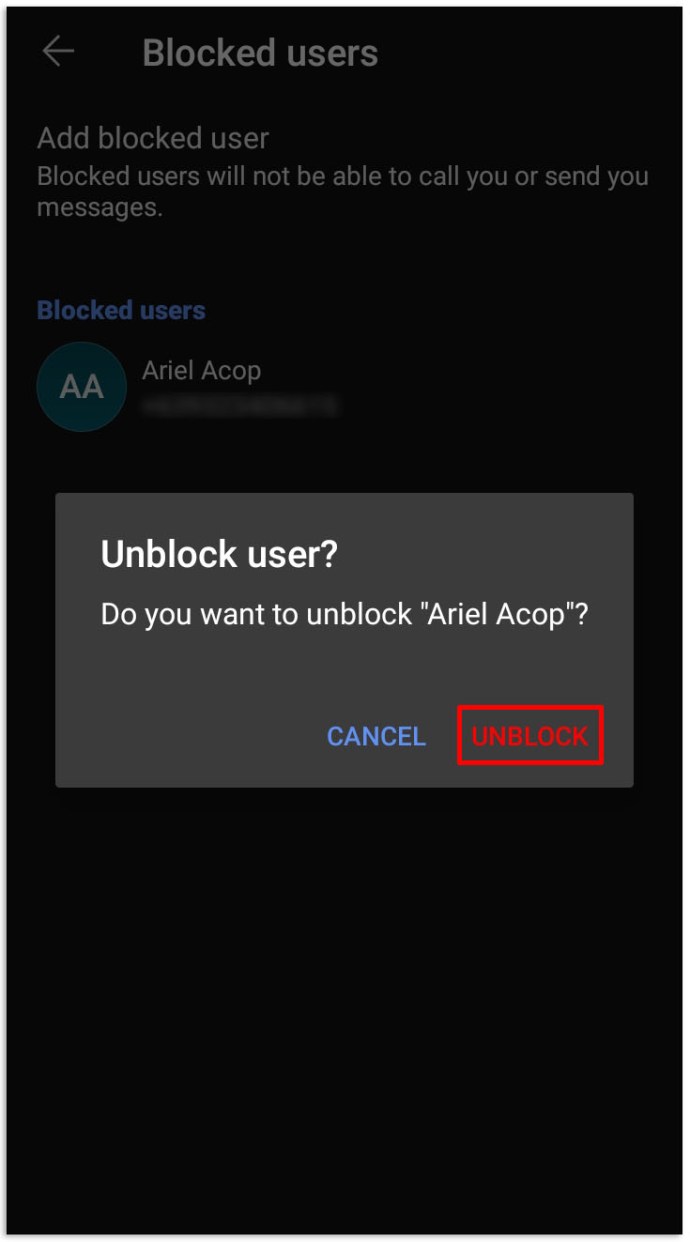
Како деблокирати кориснике на иПхоне-у
Постоји доста различитих начина за деблокирање корисника Сигнала на иПхоне-у. Сви они раде, али су неки лакши и логичнији од других. Ево најбржег начина да заобиђете проблем:
- Идите у апликацију Сигнал на свом иПхоне-у.

- Додирните нит ћаскања са корисником којег желите да деблокирате.
- Приметићете црвени банер који каже „Блокирали сте овог корисника“.
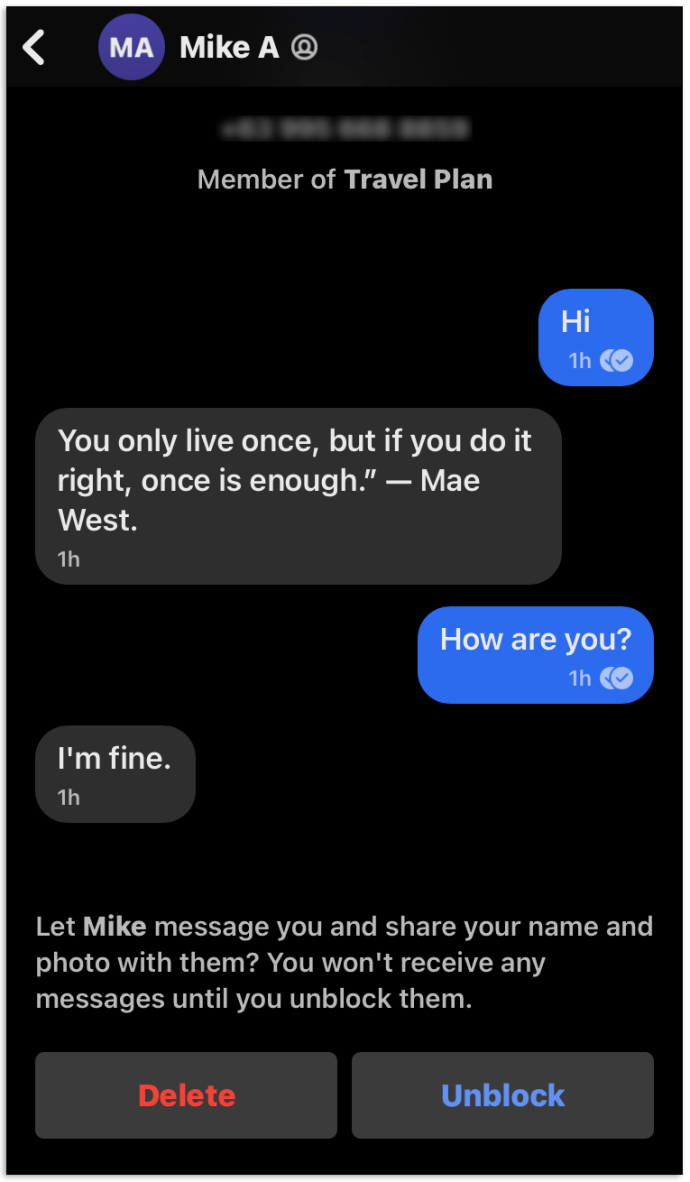
- Изаберите „Деблокирај корисника“ на дну овог екрана
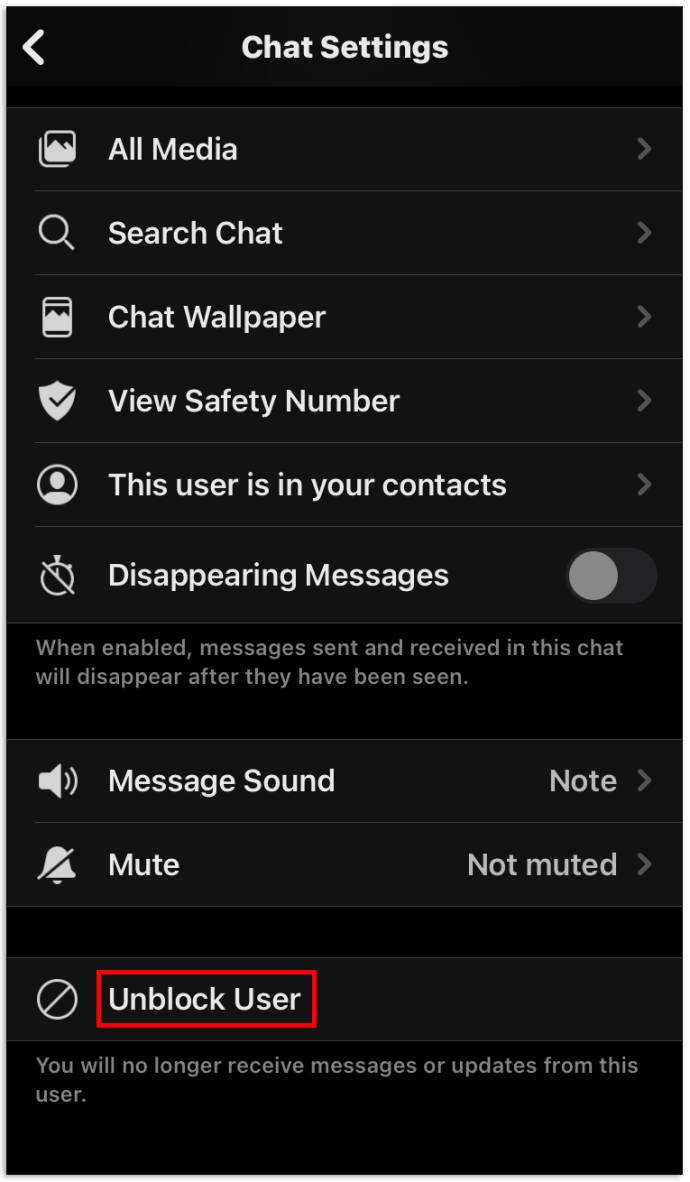
И то је све. Сада би требало да одмах можете да наставите комуникацију са особом коју сте блокирали. У неким случајевима, можда сте већ одлучили да избришете постојећу нит разговора са дотичним корисником. Без бриге. То не значи да се не могу поново деблокирати. Ево брзог решења за тај сценарио:
- Идите на одељак „Главна подешавања“ у апликацији Сигнал.
- Притисните икону зупчаника у горњем левом углу екрана.
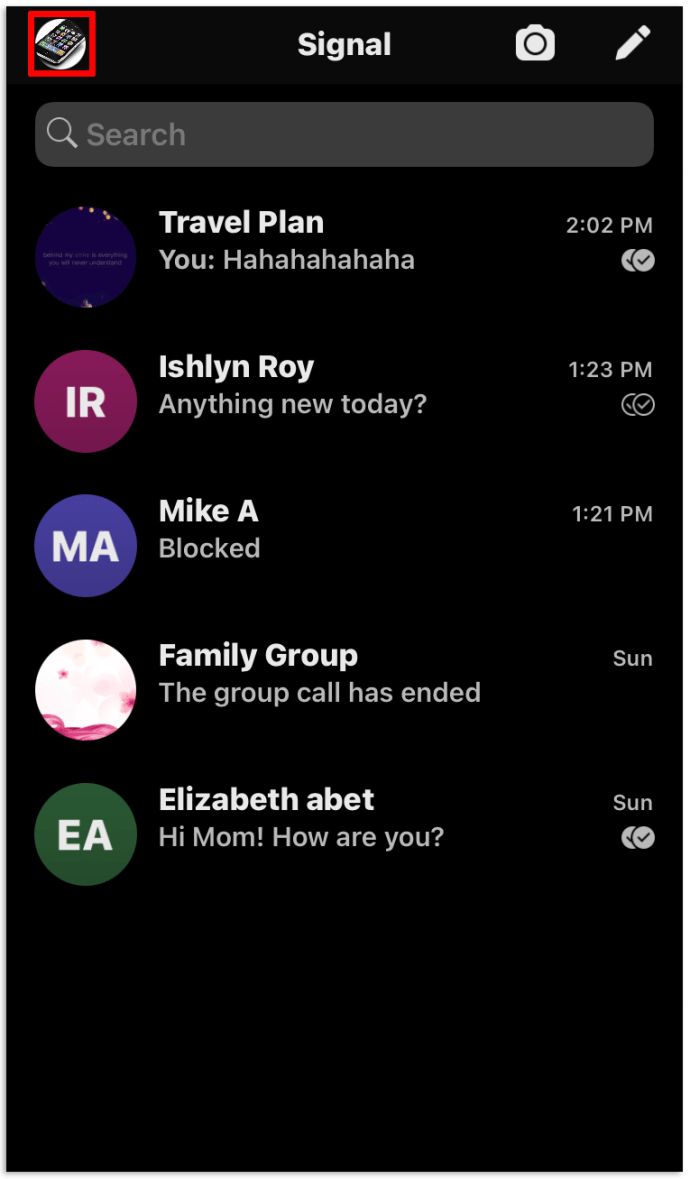
- Затим додирните „Приватност“ на страници са подешавањима.
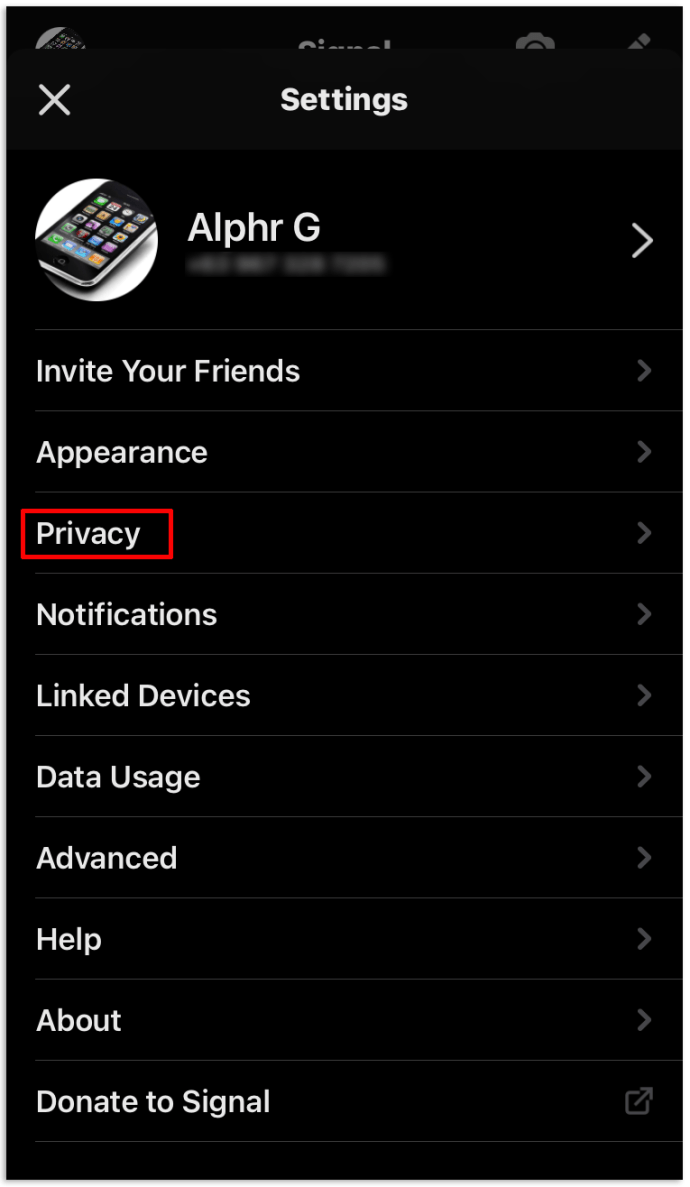
- Следеће, притисните „Блокирано“ на врху екрана.
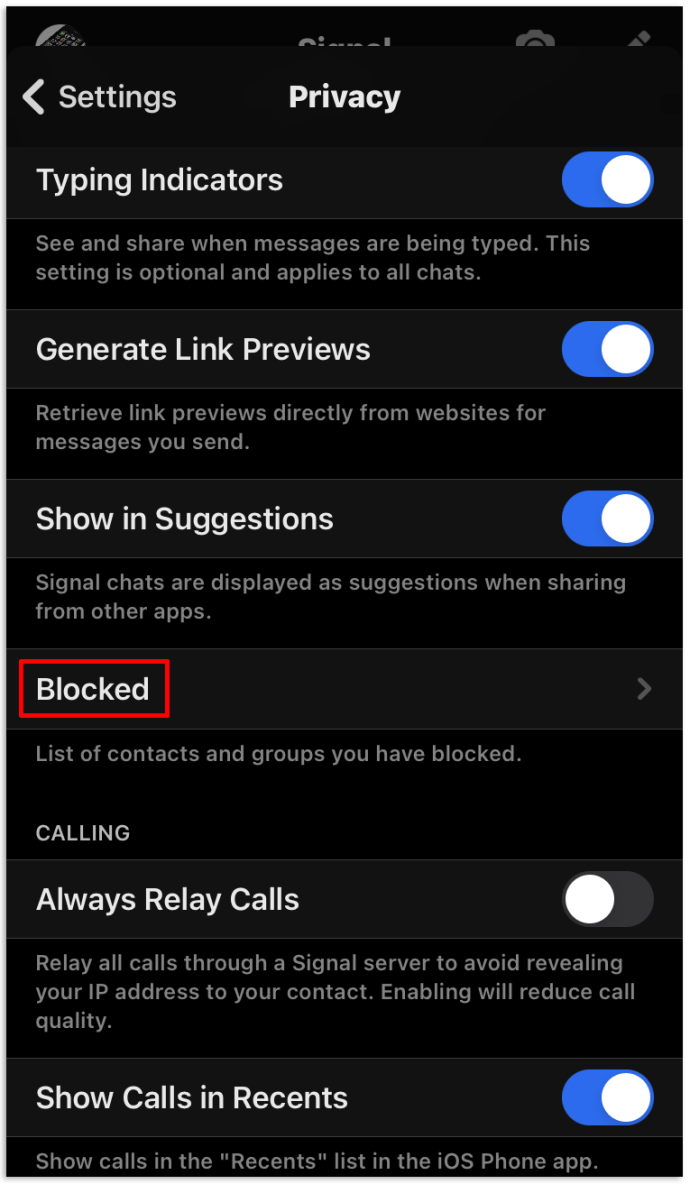
- Додирните број који желите да деблокирате.
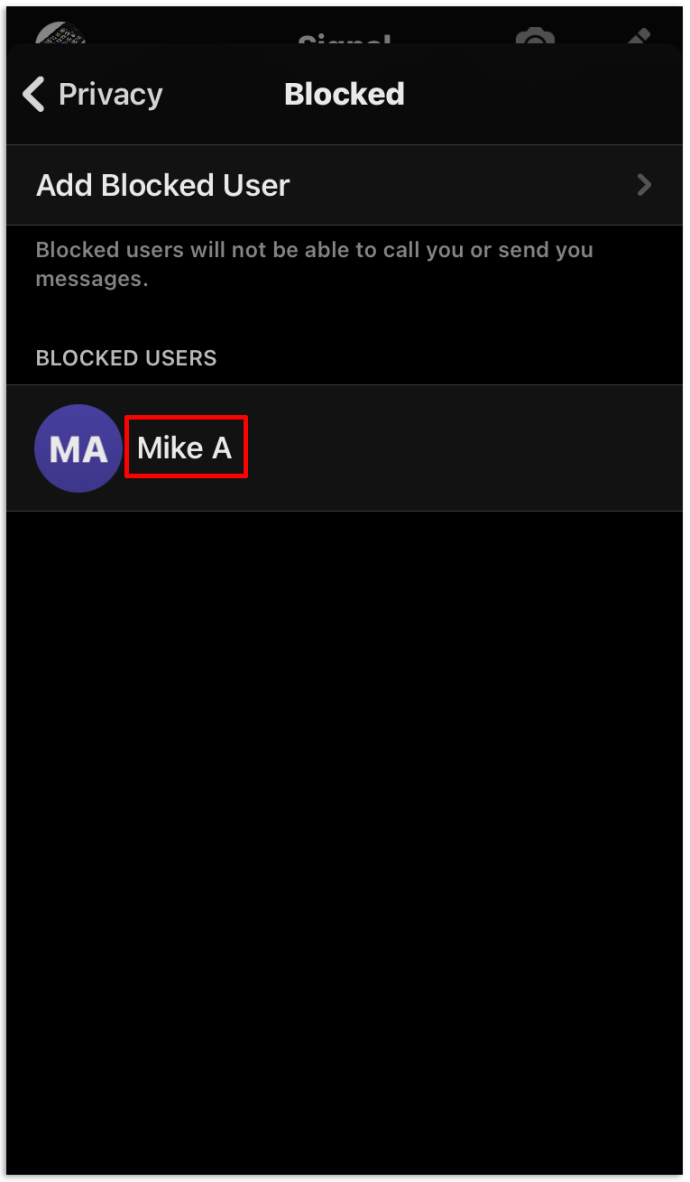
- Притисните „Деблокирај“ у искачућем менију и „ОК“ да бисте довршили своју одлуку.

Додатна често постављана питања
Шта се дешава када деблокирам контакт?
Прва ствар која се дешава је да ћете одмах моћи поново да комуницирате. Текстови и позиви ће се одвијати нормално. Ипак, постоји једна ствар која би неке људе могла ухватити. Све поруке које је та особа послала док су биле блокиране биће изгубљене у етру.
Дакле, ако сте их грешком блокирали, можда ћете морати да почнете да радите на причи! Осим тога, то је уобичајено.
Како погледати блокиране кориснике у Сигнал-у?
Ако је ваш број посебно прометан, може бити тешко пратити ко је блокиран, а ко није. Срећом, Сигнал је прилично једноставна и интуитивна апликација за коришћење. Проналажење ваше листе за блокирање уопште не захтева много времена и труда.
Ево како да то урадите:
• Отворите апликацију Сигнал на свом уређају.
• Додирните три тачке у горњем десном углу.
• Затим притисните „Приватност“.
• Затим додирните „Блокирани контакти“.
Ово ће приказати листу свих које сте блокирали. Такође можете да деблокирате људе са овог екрана ако то желите.
Шта се дешава када блокирам сигнал?
Сјајно питање. Када блокирате у Сигнал-у, он не шаље аутоматски поруку особи коју сте блокирали и обавештавате је о ситуацији. То значи да можете блокирати како желите без додавања додатне нежељене драме.
Када вам блокирана особа пошаље поруку, она ће се и даље појавити као послата на њиховој страни. Али порука се никада неће појавити на вашем телефону. Уместо тога, нестаје у етру.
Како ћу знати да ли сам био блокиран у сигналу?
У ствари, у већини случајева нећете имати појма да сте блокирани. Уместо тога, изгледаће као да особа којој шаљете поруке није проверила своје пријемно сандуче.
Брзи и лаки начини за блокирање бројева на сигналу
Дакле, ево га. Прилично је брзо и без проблема блокирати људе и групе на Сигналу. Све у свему, апликација је сигуран и чврст начин за приватну комуникацију са вашим контактима. Међутим, није одговорност Сигнала да осигура вашу приватност. Да бисте заиста појачали своју личну безбедност, препоручујемо вам да промените број на Сигналу.
Које бисте још апликације препоручили за безбедну комуникацију? Биће нам драго да чујемо о њима у одељку за коментаре испод.